Eksploatowanie i zabezpieczanie urządzeń komputerowych 312[02].Z1.04
|
|
|
- Aneta Osińska
- 10 lat temu
- Przeglądów:
Transkrypt
1 MINISTERSTWO EDUKACJI NARODOWEJ Jerzy Moczarski Eksploatowanie i zabezpieczanie urządzeń komputerowych 312[02].Z1.04 Poradnik dla ucznia Wydawca Instytut Technologii Eksploatacji Państwowy Instytut Badawczy Radom 2007
2 Recenzenci: dr inŝ. Lechosław Kozłowski mgr inŝ. Krzysztof Słomczyński Opracowanie redakcyjne: mgr inŝ. Ryszard Zankowski Konsultacja: mgr Małgorzata Sienna Poradnik stanowi obudowę dydaktyczną programu jednostki modułowej 312[02].Z1.04 Eksploatowanie i zabezpieczanie urządzeń komputerowych, zawartego w modułowym programie nauczania dla zawodu technik teleinformatyk. Wydawca Instytut Technologii Eksploatacji Państwowy Instytut Badawczy, Radom
3 SPIS TREŚCI 1. Wprowadzenie 3 2. Wymagania wstępne 4 3. Cele kształcenia 5 4. Materiał nauczania Systemy operacyjne Materiał nauczania Pytania sprawdzajace Ćwiczenia Sprawdzian postępów Oprogramowanie uŝytkowe i narzędziowe Materiał nauczania Pytania sprawdzajace Ćwiczenia Sprawdzian postępów Bezpieczeństwo Materiał nauczania Pytania sprawdzajace Ćwiczenia Sprawdzian postępów Eksploatacja sprzętu komputerowego Materiał nauczania Pytania sprawdzajace Ćwiczenia Sprawdzian postępów Sprawdzian osiągnięć Literatura 52 2
4 1. WPROWADZENIE Poradnik będzie Ci pomocny w przyswajaniu wiedzy o systemach operacyjnych, o zasadach eksploatowania i zabezpieczania urządzeń komputerowych. W poradniku znajdziesz: wymagania wstępne czyli wykaz niezbędnych umiejętności i wiedzy, które powinieneś posiadać abyś mógł bez problemów korzystać z poradnika, cele kształcenia wykaz umiejętności, jakie ukształtujesz podczas pracy z poradnikiem, materiał nauczania wiadomości teoretyczne konieczne do opanowania treści jednostki modułowej, zestaw pytań sprawdzających, abyś mógł przekonać się, czy juŝ opanowałeś treści, ćwiczenia, które pomogą Ci zweryfikować wiadomości teoretyczne oraz ukształtować umiejętności praktyczne, sprawdzian postępów, sprawdzian osiągnięć, czyli przykładowy zestaw zadań testowych. Zaliczenie testu potwierdzi opanowanie przez Ciebie materiału całej jednostki modułowej, literaturę uzupełniającą materiał nauczania. 312[02].Z1 Urządzenia komputerowe 312[02].Z1.01 Uruchamianie układów i systemów mikroprocesorowych 312[02].Z1.02 Identyfikowanie podzespołów komputera i ich parametrów 312[02].Z1.03 Budowanie i uruchamianie zestawów komputerowych 312[02].Z1.04 Eksploatowanie i zabezpieczanie urządzeń komputerowych Schemat układu jednostek modułowych 3
5 2. WYMAGANIA WSTĘPNE Przystępując do realizacji programu jednostki modułowej powinieneś umieć: charakteryzować wymagania dotyczące bezpieczeństwa pracy przy urządzeniach elektrycznych, korzystać z róŝnych źródeł informacji, obsługiwać komputer na poziomie podstawowym, współpracować w grupie. 4
6 3. CELE KSZTAŁCENIA W wyniku realizacji programu jednostki modułowej powinieneś umieć: określić typowe usługi systemu operacyjnego, zestandaryzować stację roboczą, zainstalować i skonfigurować pocztę elektroniczną, zainstalować i skonfigurować oprogramowanie uŝytkowe, posłuŝyć się oprogramowaniem uŝytkowym i narzędziowym komputera, zarządzać plikami i katalogami na dysku, zastosować system ochrony danych na poziomie dostępu i atrybutów, zastosować ochronę antywirusową, utworzyć kopie zapasowe systemu, zarchiwizować dane, zastosować programy i urządzenia szyfrujące i zabezpieczające, wyszukać i przetworzyć informacje składowane w komputerze, skonfigurować system w celu osiągnięcia odpowiedniej wydajności i efektywności, zbadać i zaprogramować urządzenia zapisu oraz odtwarzania dźwięku i obrazu w urządzeniach wewnętrznych i peryferyjnych komputera, wyjaśnić działanie poszczególnych układów komputera oraz urządzeń wewnętrznych i peryferyjnych komputera na podstawie otrzymanych wyników pomiaru, zdiagnozować przyczyny nieprawidłowości w funkcjonowaniu systemu komputerowego, rozróŝnić typowe uszkodzenia komputera oraz urządzeń wewnętrznych i peryferyjnych komputera, wykonać konserwację i regulację systemu komputerowego i urządzeń peryferyjnych, wykonać naprawy komputera oraz urządzeń wewnętrznych i peryferyjnych komputera, dokonać wymiany materiałów eksploatacyjnych komputerowych urządzeń peryferyjnych, zaktualizować zainstalowane oprogramowanie systemowe i uŝytkowe, zastosować ustalone procedury w stanach awaryjnych, zagroŝenia, utraty danych w urządzeniach komputerowych, zorganizować komputerowe stanowiska pracy zgodnie z wymaganiami ergonomii oraz przepisami bezpieczeństwa pracy, ochrony przeciwpoŝarowej i ochrony środowiska, odczytać informacje dotyczące obsługi komputera w języku angielskim. 5
7 4. MATERIAŁ NAUCZANIA 4.1. Systemy operacyjne Materiał nauczania Systemem operacyjnym (ang. operating system lub OS) nazywamy program lub układ wielu programów, który zarządza sprzętem oraz aplikacjami komputera. Zadaniem systemu operacyjnego jest tworzenie środowiska, w którym uŝytkownik moŝe wykonywać programy. Cechami wyróŝniającymi takie oprogramowanie jest: duŝa złoŝoność (kilkaset tys. mniejszych części zwanych funkcjami, które mogą być przez programy przywoływane, by wykonać podstawowe zadania, takie jak wyświetlenie ciągu znaków na ekranie czy wprowadzenie tekstu z klawiatury), systemy operacyjne są sterowane przerwaniami IRQ (zdarzeniami), system operacyjny rozpoczyna działanie jako pierwszy program w komputerze i pracuje aŝ do wyłączenia komputera. Pod względem sposobu komunikowania się systemu z uŝytkownikiem rozróŝniamy: systemy tekstowe komunikacja odbywa się za pomocą komend wydawanych z linii poleceń (np. DOS), systemy graficzne komunikacja odbywa się za pomocą graficznych okien i symboli (ikon), które odpowiadają określonym zadaniom (np. system Windows). Pod względem architektury rozróŝniamy systemy: monolityczne o najprostszej strukturze i jednozadaniowe, czyli takie które mogą wykonywać tylko jedno zadanie w danym momencie, warstwowe o hierarchicznej strukturze poleceń systemowych, system moŝe wykonywać w tym samym czasie kilka poleceń (np. nadzorować proces kopiowania w czasie np. odtwarzania plików dźwiękowych), klient/serwer systemy o bardzo rozbudowanej strukturze, które pełnią nadzór nad podrzędnymi systemami zainstalowanymi na poszczególnych komputerach klientach sieci. Systemy operacyjne ze względu na sposób przetwarzania moŝemy podzielić na: systemy przetwarzania bezpośredniego systemy interakcyjne, w których występuje bezpośrednia interakcja pomiędzy uŝytkownikiem a systemem i wykonywanie zadania uŝytkownika rozpoczyna się zaraz po przedłoŝeniu, systemy przetwarzania pośredniego systemy wsadowe, gdzie występuje znacząca zwłoka czasowa między przedłoŝeniem a rozpoczęciem wykonywania zadania i niemoŝliwa jest ingerencja uŝytkownika w wykonywanie zadania. NajwaŜniejszymi cechami decydującymi o uŝyteczności systemu są: łatwość instalacji i uŝytkowania systemu, współpraca z innymi systemami tzn. moŝliwość odczytu i zapisu danych na partycjach innych systemów oraz moŝliwość wymiany danych pomiędzy komputerami w sieci lokalnej i poprzez Internet, zgodność sprzętowa tj. moŝliwość instalacji na określonym sprzęcie utrudnia czasem brak odpowiednich sterowników do niektórych urządzeń, wymiana danych tzn. moŝliwość czytania i wymiany dokumentów między aplikacjami pracującymi pod kontrolą róŝnych systemów, moŝliwość pracy w Internecie, cena systemu, 6
8 ilość aplikacji pracujących w danym systemie (najlepiej działający system nie będzie funkcjonalny, jeŝeli nie będzie posiadał bogatego oprogramowania współpracującego z nim), lokalizacja (system w narodowej wersji językowej). Systemy operacyjne mają za zadanie: zarządzanie zasobami komputera, m.in. procesorem (a właściwie czasem procesora), pamięcią, urządzeniami peryferyjnymi oraz przydzielanie zasobów procesom, koordynację pracy ww. urządzeń poprzez obsługę przerwań oraz odpowiednie na nie reagowanie, ochronę danych i pamięci tak, aby jeden proces w wyniku błędu lub zamierzonego działania nie mógł zniszczyć lub pozyskać danych innego procesu, automatyzację najczęściej wykonywanych funkcji, ukrywanie przed aplikacjami zasobów sprzętowych komputera (pośredniczenie w dostępie do urządzeń). System operacyjny jest ładowany do pamięci na początku pracy komputera. Program ten ma bardzo specyficzny charakter, w przeciwieństwie do programów uŝytkowych (aplikacji) nie korzysta z Ŝadnych gotowych funkcji, tylko sam je udostępnia, a więc od niego zaleŝą rzeczywiste moŝliwości wykorzystania sprzętu komputerowego. Typowy system operacyjny składa się z trzech głównych elementów: jądra systemu (ang. kernel) części systemu operacyjnego, która odpowiada za zarządzanie pamięcią, wykonywanie zadań i zarządzanie urządzeniami peryferyjnymi. Programy poziomu uŝytkownika (aplikacje systemu operacyjnego) korzystają z usług systemu operacyjnego, bezpośrednio wywołując funkcje jądra lub korzystając z bibliotek pośredniczących w ich wywoływaniu lub realizujących niektóre operacje bez konieczności korzystania z usług jądra, powłoki (ang. shell) specjalnego programu komunikującego uŝytkownika z systemem operacyjnym, systemu plików sposobu zapisu struktury danych na nośniku. Istnieje duŝa ilość systemów operacyjnych, opracowanych przez wiele firm, często są to systemy specjalizowane, przeznaczone do wąsko określonych zadań, jednak najbardziej rozpowszechnionymi systemami, przeznaczonymi do pojedynczych komputerów są produkty firmy Microsoft (rozprowadzane na zasadach komercyjnych) oraz systemy oparte na jądrze Linuksa, dostępne w postaci licznych dystrybucji rozprowadzanych często na zasadach wolnego oprogramowania. Systemy operacyjne Microsoft MS-DOS to wersja systemu operacyjnego DOS dla komputerów IBM-PC, stworzona przez firmę Microsoft na bazie zakupionego kodu źródłowego QDOS. Firma Microsoft zaprzestała oficjalnie rozwoju MS-DOS jako samodzielnego systemu operacyjnego. Ostatnia samodzielna wersja nosi numer Obecnie MS-DOS (oznaczony jako 7, 7.1 i 8) jest bazą, na której są zbudowane systemy Windows 9x/Millenium, stanowiąc ich integralną część i nie jest sprzedawany oddzielnie. Microsoft, razem z wydaniem systemu Microsoft Windows NT w roku 1994, zrezygnował z uŝywania MS-DOS jako podstawy swoich systemów operacyjnych. Usunięcie systemu MS-DOS z Microsoft Windows było trudne, szczególnie w wersjach tego systemu przeznaczonych dla uŝytkowników końcowych, gdyŝ wiele istniejących programów (szczególnie gier), było zaprojektowanych wyłącznie dla MS-DOS. Dlatego MS-DOS był usuwany z Microsoft Windows stopniowo i wyjątkowo wolno. W Windows Millenium system MS-DOS został ukryty przed uŝytkownikiem teoretycznie nie istniała moŝliwość uruchomienia samego MS-DOS dostarczanego z systemem, tak jak to było moŝliwe we 7
9 wcześniejszych wersjach. Zwieńczeniem planu usunięcia systemu MS-DOS z produktów Microsoft Windows dla uŝytkowników końcowych było wydanie Microsoft Windows XP Home Edition, w którym MS-DOS został całkowicie usunięty. MS-DOS nie jest systemem wielozadaniowym, tzn. w jednym momencie moŝe być uruchomiona tylko jedna aplikacja. System ten jest sterowany z linii komend (ang. command line) tzn. przeglądanie dysków, uruchamianie programów odbywa sie poprzez wpisywanie odpowiednich poleceń. Dyski logiczne w MS-DOS są oznaczane literami alfabetu łacińskiego po których następuje dwukropek. Nazwy plikow mogą mieć co najwyŝej osiem liter + kropka + 3-literowe rozszerzenie. Rozszerzenia, tak jak w Windows, określają typ pliku. Znaki zastrzeŝone, czyli te, które nie mogą się znaleźć w nazwie pliku, to spacja, /, \. Microsoft Windows to rodzina wielu systemów operacyjnych wyprodukowanych przez firmę Microsoft. Systemy Windows działają zarówno na serwerach, jak i na komputerach osobistych. Prezentację pierwszego graficznego środowiska pracy z rodziny Windows, Microsoft przeprowadził w listopadzie 1985 r. Wówczas była to graficzna nakładka na system operacyjny MS-DOS, powstała w odpowiedzi na rosnącą popularność graficznych interfejsów uŝytkownika takich, jakie prezentowały na przykład komputery Macintosh. Nakładka, a później system operacyjny Windows po pewnym czasie zdominowała światowy rynek komputerów osobistych. Historię powstawania systemów z rodziny Windows przedstawia rysunek 1. Rys. 1. Historia powstawania systemów MS Windows [6] System operacyjny Linuks (ang. Linux) Linuks będący uniksopodobnym systemem operacyjnym, jest jednym ze znamiennych przykładów wolnego i otwartego oprogramowania (FOSS), będący jego bazą kod źródłowy moŝe być dowolnie wykorzystywany, modyfikowany i rozpowszechniany. Historia Linuksa rozpoczęła się w 1991 roku, kiedy to fiński programista Linus Torvalds poinformował o hobbystycznym tworzeniu przez siebie nieduŝego, wolnego systemu operacyjnego, przeznaczonego dla procesorów z rodzin i386, oraz i486. Linus stworzył jednak tylko jądro, pełny system operacyjny potrzebował jeszcze shella, kompilatora, bibliotek, itp.. W roli większości z tych narzędzi uŝyto oprogramowania GNU, co jednak w przypadku niektórych komponentów systemu wymagało powaŝnych zmian, niekiedy finansowanych przez Projekt GNU, niekiedy dokonanych juŝ wcześniej przez Linusa Torvaldsa. DuŜo pracy wymagało takŝe zintegrowanie systemu do postaci dystrybucji, które umoŝliwiały zainstalowanie go w stosunkowo prosty sposób. Jednymi z pierwszych były: opublikowany 16 lipca 1993 r. Slackware Linux, czy udostępniony miesiąc później Debian, nazywający siebie GNU/Linux. 8
10 Linux zawiera interfejs wiersza poleceń jako część funkcji przejętych z Uniksa. Dystrybucje wyspecjalizowane na serwery lub administrację mogą uŝywać wiersza poleceń jako jedynego interfejsu. Nieobecność interfejsu graficznego (GUI) pozwala na zminimalizowanie wykorzystywanych zasobów systemowych. Maszyny z Linuksem mogą równie dobrze działać bez podłączonego monitora. Aby administrator mógł się na nich zalogować potrzeba, albo zdalnego graficznego środowiska X11, albo terminal musi być uruchomiony z protokołu, takiego jak SSH lub telnet. W sieciach lokalnych zdalne uŝywanie X11 jest przewaŝnie akceptowalne, ale na dłuŝsze dystanse operacje te mogą zajmować za duŝo czasu. Na początku wiele operacji wykonywanych w Linuksie wymagało uŝycia wiersza poleceń. Rozwój dystrybucji przeznaczonych na komputery biurowe i domowe zmienił ten stan rzeczy. Mimo wszystko, wiele podręczników często podaje moŝliwość rozwiązania problemu z wiersza poleceń nawet, gdy moŝna to zrobić uŝywając aplikacji graficznej. Wiersz poleceń jest uniwersalny w świecie Linuksa, gdzie graficzny interfejs w kaŝdej dystrybucji jest inny. To równieŝ ułatwia współpracę między Linuksem i innymi maszynami, które równieŝ uŝywają wiersza poleceń, np. Mac OS X. Łatwiej jest równieŝ udzielić pomocy, gdy operacja ta sprowadza się do napisania/skopiowania tego, co naleŝy wkleić do terminala. Dobrze zaprojektowane GUI (Graficzny Interfejs UŜytkownika) jest łatwiejsze w uŝyciu dla większości zadań, lecz bardziej doświadczeni uŝytkownicy mogą wciąŝ preferować linię komend. Naukowcy, inŝynierowie i twórcy oprogramowania najczęściej uŝywają właśnie terminala. Wiele waŝnych programów nie ma GUI. Wynika to z filozofii Uniksa, mówiącej o tym, aby tworzyć program robiący dobrze jedną rzecz. Wiersz poleceń jest wyposaŝony w automat, pozwalający na kilkukrotne lub opóźnione wypełnianie zadań i naturalnym procesem jest to, Ŝe komenda wykonująca pewne zadanie jest wpierw wydawana bezpośrednio, a potem uŝywana ponownie w skrypcie zapewniając automatyzację. Najbardziej popularnymi dystrybucjami Linuksa są obecnie: Debian, Ubuntu, Mandriva Linux (dawniej Mandrake), opensuse, Slackware, Red Hat Linux, Fedora Core, Gentoo, Knoppix, Linspire (dawniej Lindows), PCLinuxOS, SimplyMEPIS. Debian Debian/GNU Linux to uniwersalna, stabilna i dojrzała dystrybucja. Odznacza się duŝą liczbą pakietów oraz znakomitym narzędziem do ich instalacji APT-em. Debian to dobry wybór zarówno na serwer (gałąź stable) jak i na desktop (gałąź testing). Umowa społeczna Debiana określa kluczowe aspekty systemu. Mówi ona, Ŝe Debian jest i pozostanie wolnym (od wolności) systemem operacyjnym. Wolne oprogramowanie znajduje się w repozytorium main, programy, które do działania wymagają zastrzeŝonych komponentów w contrib, a niewolne oprogramowanie w non-free. MoŜna teŝ korzystać z zewnętrznych repozytoriów z zastrzeŝonym oprogramowaniem. 9
11 Nowe wersje Debiana powstają w trzech liniach (gałęziach): Stable (4.0, nazwa kodowa: Etch) linia stabilna, Testing (X.Y, nazwa kodowa: Lenny) linia testowa, Unstable (bez numeru, nazwa kodowa: Sid) linia niestabilna. Stable to linia stabilna. KaŜde jej wydanie (ang. release) oznaczone jest nazwą kodową i numerem wersji. BieŜąca nazwa linii stabilnej to Etch a numer wersji 4.0. Jedyne zmiany, jakie wprowadzane są do wersji stabilnej, to poprawki błędów bezpieczeństwa. Edycja ta doskonale sprawdza się na serwerach i w środowiskach produkcyjnych. MoŜe być równieŝ uŝywana jako bardzo konserwatywny desktop. Testing to linia testowa, która w przyszłości przekształci się w linię stabilną. BieŜąca linia testowa oznaczona jest nazwą Lenny i numerem X.Y. Nawet kiedy Lenny przekształci się w linię stabilną, do Etcha nadal będą wprowadzanie poprawki bezpieczeństwa. Edycja ta moŝe być uŝywana przez średniozaawansowanych uŝytkowników na desktopie ze względu na nowsze pakiety (wadą jest mniejsza stabilność). Unstable (Sid) to linia niestabilna. Podlega ona gwałtownemu rozwojowi i nie jest numerowana. Pakiety przenoszone są z Unstable do Testing na mocy zasad Debian package life cycle. Edycja ta słuŝy do rozwijania Debiana i przeznaczona jest dla deweloperów. Trafiają do niej najnowsze pakiety (ale uznane przez ich twórców jako stabilne). Niespełnione zaleŝności i inne problemy sprawiają, Ŝe Sid absolutnie nie nadaje się dla początkującego uŝytkownika. Ubuntu Ubuntu jest wolną dystrybucją GNU/Linuksa tworzoną przez Marka Shuttleworth wraz z firmą Canonical Ltd. Charakteryzuje się łatwością instalacji i uŝytkowania, dobrą obsługą kaŝdego sprzętu i funkcjonalnością. Obecnie jest to jedna z najpopularniejszych dystrybucji zarówno na świecie jak i w Polsce, posiada teŝ silną społeczność uŝytkowników. Projekt Ubuntu działa w oparciu o idee wg których oprogramowanie powinno być dostępne bezpłatnie, powinno być dostępne w lokalnym języku, a wszyscy ludzie powinni mieć wolność dostosowywania go do swoich potrzeb w dowolny sposób. Wydania systemu Ubuntu są regularne. Co pół roku wychodzi nowa wersja, a raz na 1,5 roku wydawany jest system z dłuŝszym wsparciem technicznym (LTS). Ubuntu jest proste w instalacji. TuŜ po zainstalowaniu system jest gotowy do pracy zawiera bowiem wszystkie niezbędne programy codziennego uŝytku. Specjalistyczne oprogramowanie moŝna łatwo dodać dzięki zintegrowanym repozytoriom. Pomoc techniczna po polsku dostępna jest na forum Ubuntu.pl. Ubuntu oparte jest na dystrybucji Debian GNU/Linux. Samo Ubuntu to staroafrykańskie słowo oznaczające człowieczeństwo wobec innych (ang. humanity to others). Interfejs uŝytkownika (Ubuntu korzysta z środowiska GNOME) jest spójny, dopracowany i estetyczny. Oprócz oprogramowania GNOME, domyślnie dostępnych jest teŝ wiele innych aplikacji, jak OpenOffice.org, GIMP czy Firefox. System dobrze wykrywa urządzenia przenośne (jak pamięci USB, aparaty cyfrowe czy karty pamięci), dobrze teŝ radzi sobie z wykrywaniem sprzętu, co jest szczególnie waŝne na komputerach przenośnych, gdzie technologie takie jak WiFi czy hibernacja często sprawiają Linuksowi problemy. Ubutu dzieli oprogramowanie na 6 kategorii: main zawiera wspierane wolne oprogramowanie (całość oprogramowania zainstalowanego domyślnie z systemem oraz dodatkowe aplikacje dostępne przez menedŝer pakietów, zwykle jedna aplikacja do jednego zadania), restricted wspierane niewolne oprogramowanie (głównie niezbędne sterowniki i czcionki), 10
12 universe niewspierane wolne oprogramowanie (tysiące pakietów tworzone przez społeczność, utrzymywane na serwerach Ubuntu), multiverse niewspierane niewolne oprogramowanie (utrzymywane przez społeczność pakiety zawierające niewolne oprogramowanie, jak kodeki audio i wideo, niewspierane sterowniki, itp., darmowe, ale nie wolne), commercial oprogramowanie komercyjne dostępne w Ubuntu (obecnie repozytorium jest małe i zawiera takie programy jak Opera Browser, Real Player, czy VMWare Player), backports repozytorium dodatkowe, zawierające oprogramowanie w nowszych wersjach niŝ dostępne w systemie (porty aplikacji wspieranych przez nowe wydania Ubuntu), przeznaczone dla uŝytkowników wolących korzystać ze starszej wersji Ubuntu, lecz potrzebujących nowe wersje kilku programów. Repozytoria Main i Restricted aktywowane są domyślnie w systemie. Resztę trzeba włączyć ręcznie uŝywając menedŝera pakietów Synaptic Package Manager. Ubuntu jest dostępne w czterech głównych wersjach: Ubuntu ze środowiskiem graficznym GNOME i wieloma programami GTK jak Evolution, Synaptic Package Manager, Beagle Search, Rhythmbox, Sound Juicer, itd. to pierwsza i najbardziej dopracowana wersja Ubuntu, polecana początkującym, Edubuntu wersja Ubuntu (z pulpitem GNOME) dla dzieci i młodzieŝy, zawierająca wiele programów edukacyjnych i gier, Kubuntu wersja Ubuntu ze środowiskiem KDE i wieloma programami wchodzącymi w jego skład, jak Kontact, Adept Package Manager, Amarok, K3B, Xubuntu najmłodsza wersja Ubuntu, ze środowiskiem XFCE, przeznaczona dla uŝytkowników starszych komputerów. Mandriva Mandriva to jedna z czołowych dystrybucji ogólnego uŝytku ostatnich lat. Nadaje się zarówno dla początkujących jak i zaawansowanych uŝytkowników. Jest szczególnie popularna wśród nowicjuszy w Linuksie i uŝytkowników domowych, szukających alternatywnego systemu operacyjnego. Mandriva jest uwaŝana za jedną z najlepszych (oprócz opensuse) dystrybucji dla nowych uŝytkowników Linuksa. Oferuje wiele ułatwień w konfiguracji systemu poprzez dostarczenie graficznych konfiguratorów do róŝnych elementów systemu (na wzór Panelu Sterowania znanego z systemów Windows). Mandriva uŝywa pakietów RPM. Domyślnym menadŝerem pakietów jest Urpmi, ale moŝna uŝywać równieŝ Smarta. Domyślnym środowiskiem graficznym jest KDE. GNOME i inne środowiska i menadŝery okien są równieŝ wspierane. Najnowsza wersja: Mandriva Discovery 2006 wprowadza równieŝ kilka nowości, m.in. interaktywny firewall oraz program do wyszukiwania KAT (odpowiednik Google Desktop Search). Mandriva jest dystrybucją dobrze zlokalizowaną (ustawienie polskiego interfejsu nie jest problemem, instalacja w języku polskim równieŝ). opensuse opensuse to dystrybucja GNU/Linuksa sponsorowana przez firmę Novell. Jest dobrą alternatywą dla Windows XP dla przeciętnego uŝytkownika. Zawiera dopracowane graficznie narzędzia konfiguracyjne YaST i SaX2. Jest bardzo prosta w instalacji i uŝytkowaniu. Cechuje się bardzo dopracowanym pulpitem opartym na środowisku GNOME lub KDE (oczywiście dostępne są równieŝ inne środowiska, które płynnie działają na starszych komputerach). opensuse słynie ze swojego wszechstronnego narzędzia YaST-a. Jest to kluczowy komponent dystrybucji. UŜytkownik ma z nim do czynienia juŝ na etapie instalacji 11
13 systemu, dzięki YaST-owi instalacja opensuse jest łatwa nawet dla osób, które dopiero co zaczynają pracę z Linuksem. Nie zawiodą się równieŝ zaawansowani uŝytkownicy, którzy mogą skorzystać z trybu eksperta i dostosować wszystkie opcje instalacji do swoich potrzeb. YaST słuŝy równieŝ jako wszechstronne narzędzie konfiguracyjne, za pomocą którego moŝna dostosować do własnych potrzeb praktycznie kaŝdy aspekt systemu, począwszy od zarządzania oprogramowaniem (dodawanie repozytoriów, instalowanie, aktualizowanie i usuwanie programów), poprzez administrację systemem (uŝytkownicy i ich prawa, uruchamiane serwisy, połączenia sieciowe itp.) a na konfiguracji sprzętu kończąc. Narzędziem uzupełniającym konfigurator YaST jest SaX2. Dzięki niemu moŝna w prosty sposób ustawić typ karty graficznej, rozdzielczość ekranu, głębię kolorów itp. Slackware Slackware to najstarsza z aktywnie rozwijanych dystrybucji Linuksa. Pierwsza wersja została wydana 13 lipca 1993 roku. Slackware to dystrybucja Linuksa podobna do tradycyjnych systemów uniksowych. Struktura katalogów jest klasyczna, warto zwrócić uwagę na występowanie katalogu /opt, gdzie umieszczane jest m.in. KDE. W odróŝnieniu od popularnych dystrybucji takich jak Mandriva, opensuse czy Ubuntu, Slackware zawiera tzw. niepatchowany kernel, dzięki czemu pobranie kernela z kernel.org i jego kompilacja nie powoduje obniŝenia funkcjonalności. Dystrybucja nie zawiera graficznego instalatora (aczkolwiek instalator tekstowy jest bardzo intuicyjny i nie powinien sprawiać problemów) ani mnóstwa graficznych konfiguratorów (takich jak np. YaST). Dostępnych jest tylko kilka tekstowych asystentów do wykonywania najbardziej podstawowych operacji (instalacja pakietów, wybór środowiska graficznego, itp.). Rozwój Slackware przebiega w dwóch liniach: stabilnej (ang. stable) oraz bieŝącej (ang. current). Wersja bieŝąca co pewien czas ulega zamroŝeniu i po wydaniu kilku wersji testowych (beta, release candidate) przekształca się w wersję finalną, oznaczoną konkretnym numerem (np. 10.2). Wersja stabilna doskonale nadaje się na serwer oraz konserwatywny desktop. Wersja niestabilna moŝe być uŝywana na desktopie przez uŝytkowników, którzy chcą mieć w miarę aktualne wersje programów (które mogą jednak zawierać błędy). Red Hat Linux Red Hat Linux to jedna z najstarszych i najpopularniejszych dystrybucji Linuksa, tworzona przez firmę Red Hat. Dystrybucja wykorzystuje do instalacji pakiety RPM. Red Hat zaprzestał dalszego rozwoju Red Hat Linux (ostatnią wersją jest Red Hat Linux 9) na rzecz projektu Fedora Core i komercyjnej dystrybucji Red Hat Enterprise Linux. Dzięki swoim cechom Red Hat Linux był szeroko stosowany w zwykłych systemach odpowiedzialnych za kierowanie ruchem w sieci, w serwerach wydruków, ppp, poczty, FTP, serwerach baz danych lub stacjach roboczych, a takŝe w najbardziej zaawansowanych zastosowaniach wieloprocesorowych, szczególnie zaś tam, gdzie wymaga się wysokiej niezawodności działania. Red Hat Linux jako system zapewniający stabilność pracy w sieci znalazł szerokie zastosowanie na rozwijającym się dynamicznie rynku internetowym. Fedora Fedora to dystrybucja ogólnego uŝytku. Nadaje się zarówno na specjalizowany serwer jak i na desktop do domu lub firmy. We wszystkich przypadkach wymaga jednak doszlifowania ustawień domyślnych według własnych preferencji i wymagań. Fedora jest dystrybucją innowacyjną. Na instalacyjnym DVD bardzo często lądują świeŝe, dopiero co wydane aplikacje. Wspomnieć moŝna chociaŝby XEN 3, który zadebiutował w Fedorze długo przed innymi systemami. Takie podejście (technology preview) ma wiele zalet, ale równieŝ jedną duŝą wadę potencjalną niestabilność. 12
14 Korzystanie z najnowszych technologii jest, więc wskazane, ale z umiarem i ze świadomością tego, Ŝe nie są to jeszcze zwykle aplikacje gotowe na produkcyjne wdroŝenie. Fedora to pierwsza dystrybucja, która w domyślnej instalacji zawarła pakiet SELinux. W dystrybucji znajdziemy równieŝ wiele innych funkcji, które zwiększają bezpieczeństwo systemu: Exec-Shield, Compile Time Buffer Checks (FORTIFY_SOURCE), ELF (Executable and Linkable Format) Data Hardening, Restricted Kernel Memory Access, Stack Smash Protection, Buffer Overflow Detection i Variable Reordering. Fedora jest idealną dystrybucją dla programistów. Znajdziemy tu właściwie wszystkie istotne narzędzia programistyczne, jakie zostały wydane dla systemu GNU/Linux. Programistów Java ucieszy zapewne obecność zintegrowanego środowiska Eclipse IDE (kompilowanego przy uŝyciu gcj) oraz wielu bibliotek przydatnych przy tworzeniu aplikacji internetowych. W Fedorze znajdziemy równieŝ środowisko do programowania w NET (Mono), GCC4, edytory (X)HTML oraz wiele innych narzędzi programistycznych. Oprócz wersji instalacyjnych istnieją równieŝ wersje zwane LiveCD. LiveCD to system operacyjny (zazwyczaj zawiera takŝe inne oprogramowanie) przechowywany na bootowalnym CD-ROM-ie, z którego jest uruchamiany w pamięci RAM bez potrzeby instalowania go na dysku twardym. Niektóre LiveCD posiadają narzędzia instalacyjne, które pozwalają na zainstalowanie ich na dysku twardym oraz innych pamięciach masowych jak np. pendrive. Większość LiveCD posiada moŝliwość dostępu do wewnętrznych albo zewnętrznych dysków twardych, dyskietek oraz innych pamięci masowych. Najpopularniejszą dystrybucją LiveCD jest Knoppix, uniwersalny system LiveCD oparty na Debianie. Jak kaŝda dystrybucja Linuksa, zawiera większość narzędzi niezbędnych do codziennej pracy Pytania sprawdzające Odpowiadając na pytania sprawdzisz, czy jesteś przygotowany do wykonania ćwiczeń. 1. Co to jest system operacyjny? 2. Jakie są cechy systemu operacyjnego? 3. Jaki znasz podział systemów operacyjnych? 4. Z jakich elementów składa się system operacyjny? 5. Czym charakteryzuje się system wielozadaniowy? 6. Jakie znasz systemy operacyjne Microsoft? 7. Co to jest Linuks? 8. Co to jest dystrybucja Linuksa? 9. Jakie znasz najpopularniejsze dystrybucje Linuksa? 10. Co to jest GUI? 11. Co to jest wiersz poleceń? Ćwiczenia Ćwiczenie 1 Sklasyfikuj systemy operacyjne ze względu na sposób komunikowania się z uŝytkownikiem. Sposób wykonania ćwiczenia Aby wykonać ćwiczenie, powinieneś: 1) odszukać w materiałach dydaktycznych potrzebne informacje, 2) podać definicję pojęcia system operacyjny, 13
15 3) omówić podział systemów wg podanego kryterium, 4) zapisać wyniki pracy. WyposaŜenie stanowiska pracy: papier formatu A4, pisak, literatura zgodna z punktem 6 poradnika. Ćwiczenie 2 Sklasyfikuj systemy operacyjne ze względu na sposób przetwarzania informacji. Sposób wykonania ćwiczenia Aby wykonać ćwiczenie, powinieneś: 1) odszukać w materiałach dydaktycznych potrzebne informacje, 2) omówić podział systemów wg podanego kryterium, 3) zapisać wyniki pracy. WyposaŜenie stanowiska pracy: papier formatu A4, pisak, literatura zgodna z punktem 6 poradnika. Ćwiczenie 3 Omów elementy składowe systemu operacyjnego. Sposób wykonania ćwiczenia Aby wykonać ćwiczenie, powinieneś: 1) odszukać w materiałach dydaktycznych informacje dotyczące tematu ćwiczenia, 2) omówić elementy składowe systemu, 3) zapisać wyniki pracy. WyposaŜenie stanowiska pracy: papier formatu A4, pisak, literatura zgodna z punktem 6 poradnika. Ćwiczenie 4 Wymień znane Ci systemy operacyjne Microsoftu. Sposób wykonania ćwiczenia Aby wykonać ćwiczenie, powinieneś: 1) odszukać w materiałach dydaktycznych potrzebne informacje, 2) wymienić główne rodziny systemów Microsoftu, 3) podać krótką charakterystykę kaŝdego systemu, 4) zapisać wyniki pracy. WyposaŜenie stanowiska pracy: papier formatu A4, pisak, literatura zgodna z punktem 6 poradnika. 14
16 Ćwiczenie 5 Opisz system operacyjny Linuks. Sposób wykonania ćwiczenia Aby wykonać ćwiczenie, powinieneś: 1) odszukać w materiałach dydaktycznych potrzebne informacje, 2) podać krótką historię powstania Linuksa, 3) omówić pojęcie dystrybucja, 4) wymienić najpopularniejsze dystrybucje, 5) zapisać wyniki pracy. WyposaŜenie stanowiska pracy: papier formatu A4, pisak, literatura zgodna z punktem 6 poradnika Sprawdzian postępów Czy potrafisz: Tak Nie 1) wyjaśnić pojęcie system operacyjny? 2) omówić cechy systemu operacyjnego? 3) scharakteryzować kryteria podziału systemów operacyjnych? 4) omówić elementy składowe systemu operacyjnego? 5) wyjaśnić pojęcie GUI? 6) wyjaśnić pojęcie wiersz poleceń? 7) wymienić podstawowe rodziny systemów Microsoftu? 8) wyjaśnić róŝnice pomiędzy rodzinami systemów Microsoftu? 9) podać krótką charakterystykę Linuksa? 10) wyjaśnić pojęcie dystrybucja? 11) wymienić najpopularniejsze dystrybucje Linuksa? 15
17 4.2. Oprogramowanie uŝytkowe i narzędziowe Materiał nauczania Oprogramowanie uŝytkowe Oprogramowaniem uŝytkowym (ang. application software) nazywamy programy, naleŝące do konkretnych kategorii zastosowań, takie jak np. oprogramowanie biurowe (edytory, arkusze kalkulacyjne, bazy danych), oprogramowanie CAD/CAM, oprogramowanie wspierające prowadzenie działalności gospodarczej (finansowo-księgowe, kadrowo-płacowe, gospodarka materiałowa), gry itp. Oprogramowanie takie wykonuje lub rozwiązuje określone zadania po wywołaniu przez uŝytkownika. Oprogramowanie uŝytkowe działa na komputerze z zainstalowanym systemem operacyjnym określonego typu. Oprogramowanie biurowe Oprogramowanie biurowe jest to zbiór programów komputerowych słuŝących do typowych zastosowań biurowych, takich jak edycja tekstu, wykonywanie prostych obliczeń księgowych, czy obsługa baz danych, które są sprzedawane jako jeden zintegrowany produkt. Pakiety biurowe, jakkolwiek tworzone z myślą o pracy w biurze, są takŝe powszechnie stosowane w komputerach domowych. W skład pakietu biurowego wchodzą zwykle: edytor tekstu, arkusz kalkulacyjny, programy do prezentacji. Oprócz ww. pakiety biurowe zawierają często: program do obsługi baz danych, róŝnego rodzaju programy graficzne, program do amatorskiego DTP, program do tworzenia stron WWW, program do obsługi poczty elektronicznej, programy do scalania i organizowania w pakiety plików pochodzących z róŝnych programów, kalendarze elektroniczne i organizery. Najbardziej znanym pakietem biurowym jest rozprowadzany na zasadach komercyjnych Microsoft Office, wyprodukowany przez firmę Microsoft. Jest bardzo popularny i powszechnie wykorzystywany zarówno w wielu firmach jak i wśród uŝytkowników domowych. Programy składające się na Microsoft Office są przeznaczone generalnie na platformę Microsoft Windows oraz Apple Mac OS X, lecz mogą zostać uruchomione na innych systemach (GNU/Linux, FreeBSD itp.) za pomocą specjalnego oprogramowania. W wersji podstawowej MS Office Basic pakiet zawiera: Microsoft Word (edytor tekstu), Microsoft Excel (arkusz kalkulacyjny), Microsoft PowerPoint (tworzenie i wyświetlanie prezentacji), Microsoft Office Picture Manager (przeglądarka obrazów, umoŝliwia równieŝ prostą edycję zdjęć). Te programy zawiera kaŝda edycja Microsoft Office. W innych wersjach pakiet moŝe (ale nie musi) zawierać równieŝ inne programy: Microsoft Outlook (program pocztowy, kalendarz), Microsoft Entourage (odpowiednik Microsoft Outlook dla Mac OS), 16
18 Microsoft Access (system obsługi relacyjnych baz danych z wbudowanym silnikiem plikowych baz danych Microsoft Jet), Microsoft OneNote (robienie notatek, dodawany od wersji 2003), Microsoft Publisher (tworzenie publikacji prasowych), Microsoft Visio (edytor schematów), Microsoft Office SharePoint Designer (tworzenie i edycja stron WWW, poprzednia nazwa Microsoft FrontPage), Microsoft Project (zarządzanie harmonogramem projektów), i kilka mniej popularnych: Microsoft InfoPath (program do zbierania informacji i zapisywania ich w formacie XML), Microsoft Office Groove (program do efektywnej pracy grupowej), Microsoft Office SharePoint Server (zestaw serwerów do zarządzania informacjami), Microsoft Office Forms Server (rozwiązanie pakietu Microsoft Office dla formularzy obsługiwanych w przeglądarce), Microsoft Office Project Server (zarządzanie projektami na poziomie organizacji), Microsoft Office Communicator (komunikator internetowy), Microsoft Office Accounting (zarządzanie kontami i uprawnieniami). Programy, które nie są juŝ dołączane do nowych wersji pakietu Microsoft Office to: Microsoft Binder program, który w zamierzeniu miał łączyć kilka pojedynczych dokumentów do jednego pliku w formacie.obd. Zniknął z pakietu Office po wersji 2000, Microsoft Schedule Plus program do zarządzania kontaktami i planowaniem czasu. Zapisywał pliki w formacie.scd. Zniknął z pakietu Office po wersji 95. Jego miejsce zajął Microsoft Outlook, Microsoft Mail program do obsługi poczty elektronicznej we wczesnych wersjach pakietu Office. Zapisywał pliki w formacie.mmf. Jego miejsce zajął Microsoft Outlook. Microsoft Outlook Express program do obsługi poczty elektronicznej w pakiecie Office 98 dla systemu Mac. Zapisywał pliki w formacie.dbx. Jego miejsce zajął Microsoft Entourage, Microsoft Vizact 2000 program, który dodawał efekty specjalne do dokumentów, uŝywając języka HTML, Microsoft PhotoDraw program graficzny. Po raz pierwszy pojawił się w 1998 roku, opublikowany w Office 2000 Premium Edition. Zapisywał pliki.mix, Microsoft Photo Editor program do edycji grafik. Zniknął dopiero po wydaniu Office 2002 (XP), Microsoft FrontPage Edytor HTML. Zniknął po Office Jego następcą jest Microsoft SharePoint Designer. Rys. 2. Okno arkusza kalkulacyjnego MS Excel Microsoftu (po lewej) i Calc z pakietu OpenOffice.org. [opracowanie własne] 17
19 Przez wiele lat największą konkurencją dla pakietu firmy Microsoft był rozwijany przez firmy WordPerfect Corporation, Novell i Corel pakiet biurowy WordPerfect Office. Od roku 1998 alternatywą dla nich stał się firmowany przez firmę Sun pakiet StarOffice, obecnie rozwijany równieŝ na zasadach Open Source pod nazwą OpenOffice.org. OpenOffice.org (OOo) jest pakietem biurowym, rozprowadzanym na zasadach Open Source. Jest on coraz większą konkurencją dla pakietu Microsoft Office. Jego kod bazuje na starszym pakiecie StarOffice, napisanym przez niemiecką firmę Star Division. 13 października 2000 r. firma Sun opublikowała kod źródłowy pakietu (okrojony jedynie o części nie naleŝące do firmy), powołując jednocześnie do Ŝycia projekt OpenOffice.org. OOo stanowi bezpłatną alternatywę dla Microsoft Office, ale moŝna go teŝ kupić, zwykle w cenę wersji pudełkowej jest wliczony koszt usługi wsparcia technicznego, uaktualnień oraz róŝne dodatki, np. profesjonalne szablony dokumentów, certyfikat czy program do graficznej obsługi baz danych Kexi. NajwaŜniejszą nowością wersji 2.0 pakietu jest własny system obsługi relacyjnych baz danych (OpenOffice.org Base), unowocześniony został takŝe interfejs wywodzący się jeszcze z pakietu StarOffice. Arkusz kalkulacyjny został rozszerzony do wierszy (tyle, ile ma Microsoft Excel), znacznie udoskonalono teŝ program prezentacyjny Impress. Składniki pakietu: edytor tekstu Writer, arkusz kalkulacyjny Calc, edytor grafiki Draw, edytor prezentacji Impress, program do tworzenia baz danych Base, edytor wzorów matematycznych Math, wizualny edytor HTML, rejestrator i edytor makr w języku StarOffice Basic. Pakiet obsługuje teŝ (eksport/import) między innymi dokumenty Microsoft Office (.doc,.xls,.ppt,.rtf), formaty graficzne (.bmp,.gif,.jpg,.png,.emf,.wmf), pliki tekstowe, bazy danych w formacie dbase (.dbf), pliki AutoCAD-a (.dxf), wzory matematyczne w formacie MathML (.mml) oraz format.pdf. Oprogramowanie CAD/CAM Komputerowe wspomaganie projektowania (CAD, Computer Aided Design) jest to proces projektowania, w którym komputer wykorzystywany jest na kaŝdym etapie jako podstawowe narzędzie pracy projektanta. W skład CAD wchodzi opracowanie dokumentacji konstrukcyjnej (2D lub 3D), analizy kinematyczne, wytrzymałościowe czy termiczne, optymalizcja i wiele innych zagadnień związanych z powstawaniem projektu gotowego wyrobu. Rys. 3. Okno programu AutoCAD [opracowanie własne] 18
20 Dzięki zastosowaniu CAD inŝynierowie mają łatwiejszy dostęp do zasobów wiedzy, bibliotek, opracowań normatywnych, przepisów prawnych i dyrektyw obowiązujących w konkretnej gałęzi przemysłu. Jest to moŝliwe dzięki wykorzystaniu w procesie projektowania inŝynierskich baz danych oraz pracy w środowiskach sieciowych. Przykładem oprogramowania CAD są np.: ArchiCAD firmy Graphisoft, AutoCAD firmy Autodesk, IntelliCAD konsorcjum IntelliCAD Technology Consortium, SolidEdge firmy Siemens PLM Software/UGS, SolidWorks firmy SolidWorks Corporation. Komputerowe wspomaganie wytwarzania (CAM, Computer Aided Manufacturing) to system komputerowy, który ma za zadanie integrację fazy projektowania i wytwarzania. Cechą charakterystyczną systemu jest transformacja (przetwarzanie) obiektów (modeli powstałych w wyniku modelowania komputerowego 2D/3D, modeler moŝe, ale nie musi być częścią składową programu CAM) na instrukcje maszynowe (dokładnie na instrukcje sterujące pozycją narzędzia obróbczego maszyny NC lub CNC), które umoŝliwiają wytwarzanie elementów. Przykłady oprogramowania CAM: AlphaCAM firmy Licom Systems, CATIA firmy Dassault Systems, DELCAM firmy Delcam, EdgeCAM firmy Pathtrace, MasterCAM firmy CNC Software, SolidCAM firmy SolidCAM Ltd., Unigraphics firmy UGS. Rys. 4. Okno programu SolidCAM [opracowanie własne] Oprogramowanie narzędziowe Oprogramowaniem narzędziowym nazywamy rodzaj oprogramowania, które wspomaga zarządzanie zasobami sprzętowymi poprzez dogodne interfejsy uŝytkowe oraz modyfikuje oprogramowanie systemowe w celu usprawnienia wykonywania programów w bardziej wygodny i wydajny, a przy tym pozbawiony błędów sposób. Pewne programy narzędziowe są juŝ wbudowane w systemy operacyjne. W Windows 2000 i XP jest to funkcja Przywracanie systemu, która znajduje się w Start Programy Akcesoria Narzędzia systemowe. Przed 19
Cel wykładu. Literatura. WyŜsza Szkoła MenedŜerska w Legnicy. Wykład 1. Informatyka w zarządzaniu Zarządzanie, zaoczne, sem. 3
 WyŜsza Szkoła MenedŜerska w Legnicy Informatyka w zarządzaniu Zarządzanie, zaoczne, sem. 3 Wykład 1 Komputer, oprogramowanie, sieć Grzegorz Bazydło Cel wykładu Celem wykładu jest omówienie podstawowych
WyŜsza Szkoła MenedŜerska w Legnicy Informatyka w zarządzaniu Zarządzanie, zaoczne, sem. 3 Wykład 1 Komputer, oprogramowanie, sieć Grzegorz Bazydło Cel wykładu Celem wykładu jest omówienie podstawowych
Historia systemów operacyjnych - Unix
 Historia systemów operacyjnych - Unix Lata 60-te prace na systemem Multisc poprzednikiem Unixa 1969 powstanie systemu Unix 1975 UNIX edition 5 1975 1 BSD 1977 UNIX edition 6 1978 3 BSD 1979 UNIX edition
Historia systemów operacyjnych - Unix Lata 60-te prace na systemem Multisc poprzednikiem Unixa 1969 powstanie systemu Unix 1975 UNIX edition 5 1975 1 BSD 1977 UNIX edition 6 1978 3 BSD 1979 UNIX edition
Cechy systemu X Window: otwartość niezależność od producentów i od sprzętu, dostępny kod źródłowy; architektura klient-serwer;
 14.3. Podstawy obsługi X Window 14.3. Podstawy obsługi X Window W przeciwieństwie do systemów Windows system Linux nie jest systemem graficznym. W systemach Windows z rodziny NT powłokę systemową stanowi
14.3. Podstawy obsługi X Window 14.3. Podstawy obsługi X Window W przeciwieństwie do systemów Windows system Linux nie jest systemem graficznym. W systemach Windows z rodziny NT powłokę systemową stanowi
www.gim4.slupsk.pl/przedmioty
 Lekcja 4. Program komputerowy - instalacja i uruchomienie 1. Rodzaje programów komputerowych 2. Systemy operacyjne 3. Instalowanie programu 4. Uruchamianie programu 5. Kilka zasad pracy z programem komputerowym
Lekcja 4. Program komputerowy - instalacja i uruchomienie 1. Rodzaje programów komputerowych 2. Systemy operacyjne 3. Instalowanie programu 4. Uruchamianie programu 5. Kilka zasad pracy z programem komputerowym
1. Co to jest system operacyjny - wstęp
 Systemy operacyjne 1. Co to jest system operacyjny - wstęp System operacyjny to program kontrolujący pracę komputera. Dzięki systemowi operacyjnemu moŝliwe jest uruchamianie innych programów uŝytkownika.
Systemy operacyjne 1. Co to jest system operacyjny - wstęp System operacyjny to program kontrolujący pracę komputera. Dzięki systemowi operacyjnemu moŝliwe jest uruchamianie innych programów uŝytkownika.
Dział Dopuszczający Dostateczny Dobry Bardzo dobry Celujący
 Przedmiotowy system oceniania Zawód: Technik Informatyk Nr programu: 312[ 01] /T,SP/MENiS/ 2004.06.14 Przedmiot: Systemy Operacyjne i Sieci Komputerowe Klasa: pierwsza Dział Dopuszczający Dostateczny Dobry
Przedmiotowy system oceniania Zawód: Technik Informatyk Nr programu: 312[ 01] /T,SP/MENiS/ 2004.06.14 Przedmiot: Systemy Operacyjne i Sieci Komputerowe Klasa: pierwsza Dział Dopuszczający Dostateczny Dobry
WSTĘP. Budowę umiejętności w: zarządzaniu plikami; procesowaniu tekstu i tworzeniu arkuszy; uŝywaniu przeglądarek internetowych oraz World Wide Web;
 WSTĘP Kurs podstaw komputera dla dorosłych to kompletny kurs przewidziany dla dorosłych uczniów, w szczególności dla starszych pracowników, tak aby mogli osiągnąć/poprawić umiejętności w zakresie obsługi
WSTĘP Kurs podstaw komputera dla dorosłych to kompletny kurs przewidziany dla dorosłych uczniów, w szczególności dla starszych pracowników, tak aby mogli osiągnąć/poprawić umiejętności w zakresie obsługi
Spis treści. O autorze 9. O recenzentach 10. Przedmowa 13. Rozdział 1. Oto Linux Mint 17_
 O autorze 9 O recenzentach 10 Przedmowa 13 Rozdział 1. Oto Linux Mint 17_ Dlaczego Linux? 18 Czym jest dystrybucja? 19 Czy Linux jest trudny do opanowania? 21 Cechy wyróżniające dystrybucję Mint 22 Wersje
O autorze 9 O recenzentach 10 Przedmowa 13 Rozdział 1. Oto Linux Mint 17_ Dlaczego Linux? 18 Czym jest dystrybucja? 19 Czy Linux jest trudny do opanowania? 21 Cechy wyróżniające dystrybucję Mint 22 Wersje
System komputerowy. Sprzęt. System komputerowy. Oprogramowanie
 System komputerowy System komputerowy (ang. computer system) to układ współdziałaniadwóch składowych: sprzętu komputerowegooraz oprogramowania, działających coraz częściej również w ramach sieci komputerowej.
System komputerowy System komputerowy (ang. computer system) to układ współdziałaniadwóch składowych: sprzętu komputerowegooraz oprogramowania, działających coraz częściej również w ramach sieci komputerowej.
Wstęp do Informatyki. Klasyfikacja oprogramowania
 Wstęp do Informatyki Klasyfikacja oprogramowania Oprogramowanie komputerowe Funkcjonalność komputera jest wynikiem zarówno jego budowy, jak i zainstalowanego oprogramowania Komputer danej klasy znajduje
Wstęp do Informatyki Klasyfikacja oprogramowania Oprogramowanie komputerowe Funkcjonalność komputera jest wynikiem zarówno jego budowy, jak i zainstalowanego oprogramowania Komputer danej klasy znajduje
Połączenia. Obsługiwane systemy operacyjne. Instalowanie drukarki przy użyciu dysku CD Oprogramowanie i dokumentacja
 Strona 1 z 6 Połączenia Obsługiwane systemy operacyjne Korzystając z dysku CD z oprogramowaniem, można zainstalować oprogramowanie drukarki w następujących systemach operacyjnych: Windows 8.1 Windows Server
Strona 1 z 6 Połączenia Obsługiwane systemy operacyjne Korzystając z dysku CD z oprogramowaniem, można zainstalować oprogramowanie drukarki w następujących systemach operacyjnych: Windows 8.1 Windows Server
Moduł 2 Użytkowanie komputerów i zarządzanie plikami wymaga od kandydata znajomości obsługi komputera osobistego.
 Moduł 2 Użytkowanie komputerów i zarządzanie plikami wymaga od kandydata znajomości obsługi komputera osobistego. Kandydat winien wykazać się wiedzą i umiejętnościami w zakresie: - korzystania z głównych
Moduł 2 Użytkowanie komputerów i zarządzanie plikami wymaga od kandydata znajomości obsługi komputera osobistego. Kandydat winien wykazać się wiedzą i umiejętnościami w zakresie: - korzystania z głównych
1. Licencja GPL / GNU. 2. Dystrybucje systemu Linux. 4. Sposoby instalacji w Ubuntu
 1. Licencja GPL / GNU 2. Dystrybucje systemu Linux 3. Terminal 4. Sposoby instalacji w Ubuntu 1. Licencja GPL / GNU Powszechna Licencja Publiczna GNU (GNU General Public License) - licencja wolnego i otwartego
1. Licencja GPL / GNU 2. Dystrybucje systemu Linux 3. Terminal 4. Sposoby instalacji w Ubuntu 1. Licencja GPL / GNU Powszechna Licencja Publiczna GNU (GNU General Public License) - licencja wolnego i otwartego
Połączenia. Instalowanie drukarki lokalnie (Windows) Co to jest drukowanie lokalne?
 Strona 1 z 6 Połączenia Instalowanie drukarki lokalnie (Windows) Uwaga: Jeśli dysk CD Oprogramowanie i dokumentacja nie obejmuje obsługi danego systemu operacyjnego, należy skorzystać z Kreatora dodawania
Strona 1 z 6 Połączenia Instalowanie drukarki lokalnie (Windows) Uwaga: Jeśli dysk CD Oprogramowanie i dokumentacja nie obejmuje obsługi danego systemu operacyjnego, należy skorzystać z Kreatora dodawania
Instrukcja Instalacji
 Generator Wniosków Płatniczych dla Programu Operacyjnego Kapitał Ludzki Instrukcja Instalacji Aplikacja współfinansowana ze środków Unii Europejskiej w ramach Europejskiego Funduszu Społecznego Spis treści
Generator Wniosków Płatniczych dla Programu Operacyjnego Kapitał Ludzki Instrukcja Instalacji Aplikacja współfinansowana ze środków Unii Europejskiej w ramach Europejskiego Funduszu Społecznego Spis treści
KATEGORIA OBSZAR WIEDZY NR ZADANIA. 2.1.2. Podstawowe informacje i czynności
 Moduł 2 - Użytkowanie komputerów - od kandydata wymaga się zaprezentowania wiedzy i umiejętności w zakresie wykorzystania podstawowych funkcji komputera klasy PC i jego systemu operacyjnego. Kandydat powinien
Moduł 2 - Użytkowanie komputerów - od kandydata wymaga się zaprezentowania wiedzy i umiejętności w zakresie wykorzystania podstawowych funkcji komputera klasy PC i jego systemu operacyjnego. Kandydat powinien
Spis treści. Rozdział 3. Podstawowe operacje na plikach...49 System plików... 49 Konsola... 49 Zapisanie rezultatu do pliku... 50
 Spis treści Rozdział 1. Instalacja systemu Aurox...5 Wymagania sprzętowe... 5 Rozpoczynamy instalację... 6 Wykrywanie i instalacja urządzeń... 7 Zarządzanie partycjami... 10 Konfiguracja sieci i boot loadera...
Spis treści Rozdział 1. Instalacja systemu Aurox...5 Wymagania sprzętowe... 5 Rozpoczynamy instalację... 6 Wykrywanie i instalacja urządzeń... 7 Zarządzanie partycjami... 10 Konfiguracja sieci i boot loadera...
Konta uŝytkowników. Konta uŝytkowników dzielą się na trzy grupy: lokalne konta uŝytkowników, domenowe konta uŝytkowników, konta wbudowane
 Konta uŝytkowników Konta uŝytkowników dzielą się na trzy grupy: lokalne konta uŝytkowników, domenowe konta uŝytkowników, konta wbudowane Lokalne konto uŝytkownika jest najczęściej wykorzystywane podczas
Konta uŝytkowników Konta uŝytkowników dzielą się na trzy grupy: lokalne konta uŝytkowników, domenowe konta uŝytkowników, konta wbudowane Lokalne konto uŝytkownika jest najczęściej wykorzystywane podczas
SYSTEM OPERACYJNY. Monika Słomian
 SYSTEM OPERACYJNY Monika Słomian CEL znam podstawowe zadania systemu operacyjnego porządkuję pliki i foldery KRYTERIA rozumiem zadania systemu operacyjnego potrafię wymienić przykładowe systemy operacyjne
SYSTEM OPERACYJNY Monika Słomian CEL znam podstawowe zadania systemu operacyjnego porządkuję pliki i foldery KRYTERIA rozumiem zadania systemu operacyjnego potrafię wymienić przykładowe systemy operacyjne
Wstęp 5 Rozdział 1. SUSE od ręki 13
 Wstęp 5 Rozdział 1. SUSE od ręki 13 KDE czy GNOME? 13 Jak uruchomić SUSE Live-CD z interfejsem GNOME? 14 Jak uruchomić SUSE Live-CD z interfejsem KDE? 15 Jak zmienić rozdzielczość ekranu? 16 Jak wyświetlić
Wstęp 5 Rozdział 1. SUSE od ręki 13 KDE czy GNOME? 13 Jak uruchomić SUSE Live-CD z interfejsem GNOME? 14 Jak uruchomić SUSE Live-CD z interfejsem KDE? 15 Jak zmienić rozdzielczość ekranu? 16 Jak wyświetlić
System komputerowy. System komputerowy
 System komputerowy System komputerowy System komputerowy układ współdziałających ze sobą (według pewnych zasad) dwóch składowych: sprzętu komputerowego (hardware) oraz oprogramowania (software) po to,
System komputerowy System komputerowy System komputerowy układ współdziałających ze sobą (według pewnych zasad) dwóch składowych: sprzętu komputerowego (hardware) oraz oprogramowania (software) po to,
Generator Wniosków Płatniczych dla Programu Operacyjnego Kapitał Ludzki. Instrukcja Instalacji
 Generator Wniosków Płatniczych dla Programu Operacyjnego Kapitał Ludzki Instrukcja Instalacji Aplikacja współfinansowana ze środków Unii Europejskiej w ramach Europejskiego Funduszu Społecznego Warszawa,
Generator Wniosków Płatniczych dla Programu Operacyjnego Kapitał Ludzki Instrukcja Instalacji Aplikacja współfinansowana ze środków Unii Europejskiej w ramach Europejskiego Funduszu Społecznego Warszawa,
Program szkolenia KURS SPD i PD Administrator szkolnej pracowni internetowej Kurs MD1 Kurs MD2 Kurs MD3 (dla szkół ponadgimnazjalnych)
 Miejsce prowadzenia szkolenia Program szkolenia KURS SPD i PD Administrator pracowni internetowej Kurs MD1 Kurs MD2 Kurs MD3 (dla szkół ponadgimnazjalnych) Pracownie komputerowe znajdujące się w wyznaczonych
Miejsce prowadzenia szkolenia Program szkolenia KURS SPD i PD Administrator pracowni internetowej Kurs MD1 Kurs MD2 Kurs MD3 (dla szkół ponadgimnazjalnych) Pracownie komputerowe znajdujące się w wyznaczonych
Wykonywanie kopii zapasowych i odtwarzanie danych Instrukcja obsługi
 Wykonywanie kopii zapasowych i odtwarzanie danych Instrukcja obsługi Copyright 2007-2009 Hewlett-Packard Development Company, L.P. Windows jest zastrzeżonym znakiem towarowym firmy Microsoft Corporation,
Wykonywanie kopii zapasowych i odtwarzanie danych Instrukcja obsługi Copyright 2007-2009 Hewlett-Packard Development Company, L.P. Windows jest zastrzeżonym znakiem towarowym firmy Microsoft Corporation,
10.2. Udostępnianie zasobów
 Rozdział 10 t Praca w sieci równoprawnej Aby komputer mógł być widoczny wśród innych w otoczeniu sieciowym, musi mieć unikalną nazwę i przynależeć do grupy roboczej. Ustawienia te dostępne są poprzez aplet
Rozdział 10 t Praca w sieci równoprawnej Aby komputer mógł być widoczny wśród innych w otoczeniu sieciowym, musi mieć unikalną nazwę i przynależeć do grupy roboczej. Ustawienia te dostępne są poprzez aplet
JAK W SYSTEMIE MS WINDOWS PRZYGOTOWAĆ PRACĘ DYPLOMOWĄ W WERSJI PDF?
 JAK W SYSTEMIE MS WINDOWS PRZYGOTOWAĆ PRACĘ DYPLOMOWĄ W WERSJI PDF? Podczas przygotowywania wersji elektronicznej pracy dyplomowej (lub innego dokumentu, który ma być rozpowszechniany w wersji elektronicznej
JAK W SYSTEMIE MS WINDOWS PRZYGOTOWAĆ PRACĘ DYPLOMOWĄ W WERSJI PDF? Podczas przygotowywania wersji elektronicznej pracy dyplomowej (lub innego dokumentu, który ma być rozpowszechniany w wersji elektronicznej
Cennik OpenOffice Software Sp. z o. o.
 Cennik OpenOffice Software Sp. z o. o. Wersje wielostanowiskowe 2009 OpenOfficePL HOME 2009 BOX OpenOfficePL HOME 2009 BOX DVD OpenOfficePL HOME 2009 upgrade 2009 OpenOfficePL Standard 2009 BOX OpenOfficePL
Cennik OpenOffice Software Sp. z o. o. Wersje wielostanowiskowe 2009 OpenOfficePL HOME 2009 BOX OpenOfficePL HOME 2009 BOX DVD OpenOfficePL HOME 2009 upgrade 2009 OpenOfficePL Standard 2009 BOX OpenOfficePL
III. Lista prawdopodobnych przyczyn usterek systemu komputerowego wynikających z zadania i załączników
 Egzamin próbny nr 1 Przykładowe rozwiązanie zadania egzaminacyjnego I. Tytuł pracy egzaminacyjnej Projekt realizacji prac prowadzących do lokalizacji i usunięcia usterek systemu komputerowego w firmie
Egzamin próbny nr 1 Przykładowe rozwiązanie zadania egzaminacyjnego I. Tytuł pracy egzaminacyjnej Projekt realizacji prac prowadzących do lokalizacji i usunięcia usterek systemu komputerowego w firmie
1 Powłoka programu Windows PowerShell... 1. 2 Skrypty programu Windows PowerShell... 37. 3 Zarządzanie dziennikami... 65
 Spis treści Podziękowania... xi Wstęp... xiii 1 Powłoka programu Windows PowerShell... 1 Instalowanie programu Windows PowerShell... 1 Sprawdzanie instalacji za pomocą skryptu w języku VBScript... 1 WdraŜanie
Spis treści Podziękowania... xi Wstęp... xiii 1 Powłoka programu Windows PowerShell... 1 Instalowanie programu Windows PowerShell... 1 Sprawdzanie instalacji za pomocą skryptu w języku VBScript... 1 WdraŜanie
Client Management Solutions i Mobile Printing Solutions
 Client Management Solutions i Mobile Printing Solutions Instrukcja obsługi Copyright 2006 Hewlett-Packard Development Company, L.P. Microsoft i Windows są zastrzeżonymi w Stanach Zjednoczonych znakami
Client Management Solutions i Mobile Printing Solutions Instrukcja obsługi Copyright 2006 Hewlett-Packard Development Company, L.P. Microsoft i Windows są zastrzeżonymi w Stanach Zjednoczonych znakami
Poziomy wymagań Konieczny K Podstawowy- P Rozszerzający- R Dopełniający- D Uczeń: z zakresu systemów
 WYMAGANIA EDUKACYJNE PRZEDMIOT: Systemy operacyjne NUMER PROGRAMU NAUCZANIA (ZAKRES): 351203 1. 2. Lp Dział programu Funkcje systemu operacyjnego Przygotowanie komputera osobistego do zainstalowania systemu
WYMAGANIA EDUKACYJNE PRZEDMIOT: Systemy operacyjne NUMER PROGRAMU NAUCZANIA (ZAKRES): 351203 1. 2. Lp Dział programu Funkcje systemu operacyjnego Przygotowanie komputera osobistego do zainstalowania systemu
Partition Wizard Home Edition Aplikacja przeznaczona do partycjonowania dysków twardych, obsługująca również macierze RAID oraz dyski o pojemności
 10 najlepszych darmowych programów do partycjonowania i zarządzania dyskami Odpowiedni podział dysku pozytywnie wpływa na działanie systemu. Prezentujemy 10 najlepszych darmowych programów do partycjonowania
10 najlepszych darmowych programów do partycjonowania i zarządzania dyskami Odpowiedni podział dysku pozytywnie wpływa na działanie systemu. Prezentujemy 10 najlepszych darmowych programów do partycjonowania
PR P E R Z E E Z N E T N A T C A JA C JA KO K RP R O P RA R C A Y C JN Y A JN ACTINA DATA MANAGER
 PREZENTACJA KORPORACYJNA ACTINA DATA MANAGER Oprogramowanie Actina Data Manager (ADM) Podstawowe zagadnienia: 1. Zastosowanie 2. Grupa docelowych uŝytkowników 3. Bezpieczeństwo 4. Środowisko pracy 5. MoŜliwości
PREZENTACJA KORPORACYJNA ACTINA DATA MANAGER Oprogramowanie Actina Data Manager (ADM) Podstawowe zagadnienia: 1. Zastosowanie 2. Grupa docelowych uŝytkowników 3. Bezpieczeństwo 4. Środowisko pracy 5. MoŜliwości
Rodzina systemów Microsoft Windows 1. Rodzina systemów Microsoft Windows
 Rodzina systemów Microsoft Windows 1. Rodzina systemów Microsoft Windows Systemy operacyjne Microsft Windows (ang. okna) posiadały od początku interfejs graficzny. KaŜda aplikacja uruchamiana jest tu w
Rodzina systemów Microsoft Windows 1. Rodzina systemów Microsoft Windows Systemy operacyjne Microsft Windows (ang. okna) posiadały od początku interfejs graficzny. KaŜda aplikacja uruchamiana jest tu w
[1/15] Chmury w Internecie. Wady i zalety przechowywania plików w chmurze
![[1/15] Chmury w Internecie. Wady i zalety przechowywania plików w chmurze [1/15] Chmury w Internecie. Wady i zalety przechowywania plików w chmurze](/thumbs/63/48857930.jpg) Chmury w Internecie Nota Materiał powstał w ramach realizacji projektu e-kompetencje bez barier dofinansowanego z Programu Operacyjnego Polska Cyfrowa działanie 3.1 Działania szkoleniowe na rzecz rozwoju
Chmury w Internecie Nota Materiał powstał w ramach realizacji projektu e-kompetencje bez barier dofinansowanego z Programu Operacyjnego Polska Cyfrowa działanie 3.1 Działania szkoleniowe na rzecz rozwoju
Kopia zapasowa i odzyskiwanie Podręcznik użytkownika
 Kopia zapasowa i odzyskiwanie Podręcznik użytkownika Copyright 2008 Hewlett-Packard Development Company, L.P. Windows i Windows Vista są znakami towarowymi lub zastrzeżonymi znakami towarowymi firmy Microsoft
Kopia zapasowa i odzyskiwanie Podręcznik użytkownika Copyright 2008 Hewlett-Packard Development Company, L.P. Windows i Windows Vista są znakami towarowymi lub zastrzeżonymi znakami towarowymi firmy Microsoft
Podstawy użytkowania systemu Linux
 Podstawy użytkowania systemu Linux Pierwsze kroki Instytut Fizyki Teoretycznej UWr 2 września 2005 Plan kursu 1 Pierwsze kroki 2 3 Wyjście na świat 4 Linux w biurze 5 Grafika 6 Multimedia/Rozrywka Pierwsze
Podstawy użytkowania systemu Linux Pierwsze kroki Instytut Fizyki Teoretycznej UWr 2 września 2005 Plan kursu 1 Pierwsze kroki 2 3 Wyjście na świat 4 Linux w biurze 5 Grafika 6 Multimedia/Rozrywka Pierwsze
Rozdział 2. Konfiguracja środowiska pracy uŝytkownika
 Rozdział 2. Konfiguracja środowiska pracy uŝytkownika Ćwiczenia zawarte w tym rozdziale pozwolą na dostosowanie pulpitu i menu Start do indywidualnych potrzeb uŝytkownika. Środowisko graficzne systemu
Rozdział 2. Konfiguracja środowiska pracy uŝytkownika Ćwiczenia zawarte w tym rozdziale pozwolą na dostosowanie pulpitu i menu Start do indywidualnych potrzeb uŝytkownika. Środowisko graficzne systemu
Spis treści. Wstęp Rozdział 1. Zasady pracy z komputerem Rozdział 2. Budowa komputera... 20
 Spis treści Wstęp... 9 Rozdział 1. Zasady pracy z komputerem.... 13 1.1. Bezpieczeństwo i higiena pracy... 13 1.2. Normy prawne dotyczące rozpowszechniania programów komputerowych i ochrony praw autorskich....
Spis treści Wstęp... 9 Rozdział 1. Zasady pracy z komputerem.... 13 1.1. Bezpieczeństwo i higiena pracy... 13 1.2. Normy prawne dotyczące rozpowszechniania programów komputerowych i ochrony praw autorskich....
PAMIĘĆ OPERACYJNA...107
 SPIS TREŚCI: Od Autora...9 PODSTAWY...11 Charakterystyka systemu...13 Standardy...15 PIERWSZE KROKI...31 Uruchomienie...33 Instalacja na twardym dysku...34 Czynności poinstalacyjne...49 Program instalacyjny...49
SPIS TREŚCI: Od Autora...9 PODSTAWY...11 Charakterystyka systemu...13 Standardy...15 PIERWSZE KROKI...31 Uruchomienie...33 Instalacja na twardym dysku...34 Czynności poinstalacyjne...49 Program instalacyjny...49
Projekt współfinansowany przez Unię Europejską w ramach Europejskiego Funduszu Społecznego. Opis oferowanego przedmiotu zamówienia
 Załącznik 1C do SIWZ Opis oferowanego przedmiotu zamówienia w postępowaniu pn. Dostawa sprzętu komputerowego i oprogramowania dla Urzędu Miejskiego w Słupsku w ramach projektu pn. e-urząd dodaj do ulubionych!
Załącznik 1C do SIWZ Opis oferowanego przedmiotu zamówienia w postępowaniu pn. Dostawa sprzętu komputerowego i oprogramowania dla Urzędu Miejskiego w Słupsku w ramach projektu pn. e-urząd dodaj do ulubionych!
Wpisany przez Łukasz Nawrotek Poniedziałek, 20 Październik :57 - Zmieniony Poniedziałek, 20 Październik :02
 Utrata danych to problem niosący ze sobą niejednokrotnie poważne konsekwencje. Przyczyną utraty może być złośliwy wirus, błędnie działające oprogramowanie, problemy z formatowaniem partycji czy błąd dysku.
Utrata danych to problem niosący ze sobą niejednokrotnie poważne konsekwencje. Przyczyną utraty może być złośliwy wirus, błędnie działające oprogramowanie, problemy z formatowaniem partycji czy błąd dysku.
Wstęp 5 Rozdział 1. Instalowanie systemu 11
 Wstęp 5 Rozdział 1. Instalowanie systemu 11 1.1. Instalacja domyślna 11 1.2. Szybka pomoc 19 1.3. Autokonfiguracja stacji roboczych 33 1.4. Naprawa systemu 34 1.5. Darmowe porady 36 Rozdział 2. Pulpit
Wstęp 5 Rozdział 1. Instalowanie systemu 11 1.1. Instalacja domyślna 11 1.2. Szybka pomoc 19 1.3. Autokonfiguracja stacji roboczych 33 1.4. Naprawa systemu 34 1.5. Darmowe porady 36 Rozdział 2. Pulpit
Systemy operacyjne. Informatyka Stosowana, I rok. Krzysztof Wilk. Katedra Informatyki Stosowanej i Modelowania
 Systemy operacyjne Informatyka Stosowana, I rok Krzysztof Wilk Katedra Informatyki Stosowanej i Modelowania wilk@metal.agh.edu.pl Konsultacje: poniedziałek, 11.30-13; B-4, pok. 207 Systemy operacyjne Wykłady:
Systemy operacyjne Informatyka Stosowana, I rok Krzysztof Wilk Katedra Informatyki Stosowanej i Modelowania wilk@metal.agh.edu.pl Konsultacje: poniedziałek, 11.30-13; B-4, pok. 207 Systemy operacyjne Wykłady:
INSTRUKCJA INSTALACJI OPROGRAMOWANIA MICROSOFT LYNC 2010 ATTENDEE ORAZ KORZYTANIA Z WYKŁADÓW SYNCHRONICZNYCH
 INSTRUKCJA INSTALACJI OPROGRAMOWANIA MICROSOFT LYNC 2010 ATTENDEE ORAZ KORZYTANIA Z WYKŁADÓW SYNCHRONICZNYCH Wstęp Warunkiem uczestnictwa w wykładzie zdalnym jest zainstalowanie na komputerze ucznia uczestnika
INSTRUKCJA INSTALACJI OPROGRAMOWANIA MICROSOFT LYNC 2010 ATTENDEE ORAZ KORZYTANIA Z WYKŁADÓW SYNCHRONICZNYCH Wstęp Warunkiem uczestnictwa w wykładzie zdalnym jest zainstalowanie na komputerze ucznia uczestnika
Ćwiczenie Nr 6 Przegląd pozostałych najważniejszych mechanizmów systemu operacyjnego Windows
 Ćwiczenie Nr 6 Przegląd pozostałych najważniejszych mechanizmów systemu operacyjnego Windows Cel ćwiczenia: Zapoznanie się z: zarządzaniem systemami plików, zarządzaniem atrybutami plików, prawami do plików
Ćwiczenie Nr 6 Przegląd pozostałych najważniejszych mechanizmów systemu operacyjnego Windows Cel ćwiczenia: Zapoznanie się z: zarządzaniem systemami plików, zarządzaniem atrybutami plików, prawami do plików
SPIS TREŚCI: KARTY GRAFICZNE... 15
 SPIS TREŚCI: Od Autora... 13 KARTY GRAFICZNE... 15 PRZEGLĄDANIE GRAFIKI... 17 Nowe formaty danych... 17 Program CyberView... 18 Konfiguracja za pomocą parametrów ikony... 21 Ustawianie parametrów ekranu
SPIS TREŚCI: Od Autora... 13 KARTY GRAFICZNE... 15 PRZEGLĄDANIE GRAFIKI... 17 Nowe formaty danych... 17 Program CyberView... 18 Konfiguracja za pomocą parametrów ikony... 21 Ustawianie parametrów ekranu
UśYTKOWANIE KOMPUTERÓW
 - 1/6 - UśYTKOWANIE KOMPUTERÓW 1. Szczegółowe cele kształcenia W wyniku procesu kształcenia słuchacz ( słuchacz) powinien umieć: 1. rozróŝnić elementy zestawu komputerowego, 2. zdefiniować system operacyjny
- 1/6 - UśYTKOWANIE KOMPUTERÓW 1. Szczegółowe cele kształcenia W wyniku procesu kształcenia słuchacz ( słuchacz) powinien umieć: 1. rozróŝnić elementy zestawu komputerowego, 2. zdefiniować system operacyjny
1. ROZPOCZYNANIE PRACY Z KOMPUTEREM
 Autor: Firma: 1. ROZPOCZYNANIE PRACY Z KOMPUTEREM 1.1. WPROWADZENIE 1.1.1. KOMPUTER I JEGO ZASTOSOWANIE 1.1.2. WNĘTRZE KOMPUTERA 1.1.3. SPRZĘT I OPROGRAMOWANIE 1.1.4. RODZAJE KOMPUTERÓW 1.1.5. SYSTEM WINDOWS
Autor: Firma: 1. ROZPOCZYNANIE PRACY Z KOMPUTEREM 1.1. WPROWADZENIE 1.1.1. KOMPUTER I JEGO ZASTOSOWANIE 1.1.2. WNĘTRZE KOMPUTERA 1.1.3. SPRZĘT I OPROGRAMOWANIE 1.1.4. RODZAJE KOMPUTERÓW 1.1.5. SYSTEM WINDOWS
Przyjazny system operacyjny - Discovery
 Mandrakelinux 10.1 Discovery PRZYJAZNY EFEKTYWNY BEZPIECZNY system operacyjny Pulpit Mandrakelinux Przyjazny system Przyjazny operacyjny system-operacyjny Discovery Czym jest Discovery? System Mandrakelinux
Mandrakelinux 10.1 Discovery PRZYJAZNY EFEKTYWNY BEZPIECZNY system operacyjny Pulpit Mandrakelinux Przyjazny system Przyjazny operacyjny system-operacyjny Discovery Czym jest Discovery? System Mandrakelinux
A. Instalacja serwera www
 Instalacja usług sieciowych WWW/FTP z wykorzystaniem IIS w Windows Serwer 2003 1/16 A. Instalacja serwera www 1. Korzystamy z aplikacji zarządzającej serwerem, a w zasadzie jego rolami: 2. Wybieramy dodanie
Instalacja usług sieciowych WWW/FTP z wykorzystaniem IIS w Windows Serwer 2003 1/16 A. Instalacja serwera www 1. Korzystamy z aplikacji zarządzającej serwerem, a w zasadzie jego rolami: 2. Wybieramy dodanie
Podstawy obsługi komputerów. Budowa komputera. Podstawowe pojęcia
 Budowa komputera Schemat funkcjonalny i podstawowe parametry Podstawowe pojęcia Pojęcia podstawowe PC personal computer (komputer osobisty) Kompatybilność to cecha systemów komputerowych, która umoŝliwia
Budowa komputera Schemat funkcjonalny i podstawowe parametry Podstawowe pojęcia Pojęcia podstawowe PC personal computer (komputer osobisty) Kompatybilność to cecha systemów komputerowych, która umoŝliwia
Win Admin Replikator Instrukcja Obsługi
 Win Admin Replikator Instrukcja Obsługi Monitoring Kopie danych (backup) E-mail Harmonogram lokalne i zewnętrzne repozytorium Logi Pamięć Procesor HDD Administracja sprzętem i oprogramowaniem (automatyzacja
Win Admin Replikator Instrukcja Obsługi Monitoring Kopie danych (backup) E-mail Harmonogram lokalne i zewnętrzne repozytorium Logi Pamięć Procesor HDD Administracja sprzętem i oprogramowaniem (automatyzacja
11. Rozwiązywanie problemów
 11. Rozwiązywanie problemów Ćwiczenia zawarte w tym rozdziale pokaŝą, jak rozwiązywać niektóre z problemów, jakie mogą pojawić się podczas pracy z komputerem. Windows XP został wyposaŝony w kilka mechanizmów
11. Rozwiązywanie problemów Ćwiczenia zawarte w tym rozdziale pokaŝą, jak rozwiązywać niektóre z problemów, jakie mogą pojawić się podczas pracy z komputerem. Windows XP został wyposaŝony w kilka mechanizmów
Podstawowe informacje o obsłudze pliku z uprawnieniami licencja.txt
 Podstawowe informacje o obsłudze pliku z uprawnieniami licencja.txt W artykule znajdują się odpowiedzi na najczęściej zadawane pytania związane z plikiem licencja.txt : 1. Jak zapisać plik licencja.txt
Podstawowe informacje o obsłudze pliku z uprawnieniami licencja.txt W artykule znajdują się odpowiedzi na najczęściej zadawane pytania związane z plikiem licencja.txt : 1. Jak zapisać plik licencja.txt
1 Implementowanie i konfigurowanie infrastruktury wdraŝania systemu Windows... 1
 Spis treści Wstęp... xi Wymagania sprzętowe (Virtual PC)... xi Wymagania sprzętowe (fizyczne)... xii Wymagania programowe... xiii Instrukcje instalowania ćwiczeń... xiii Faza 1: Tworzenie maszyn wirtualnych...
Spis treści Wstęp... xi Wymagania sprzętowe (Virtual PC)... xi Wymagania sprzętowe (fizyczne)... xii Wymagania programowe... xiii Instrukcje instalowania ćwiczeń... xiii Faza 1: Tworzenie maszyn wirtualnych...
Charakterystyka sieci klient-serwer i sieci równorzędnej
 Charakterystyka sieci klient-serwer i sieci równorzędnej Sieć klient-serwer Zadaniem serwera w sieci klient-serwer jest: przechowywanie plików i programów systemu operacyjnego; przechowywanie programów
Charakterystyka sieci klient-serwer i sieci równorzędnej Sieć klient-serwer Zadaniem serwera w sieci klient-serwer jest: przechowywanie plików i programów systemu operacyjnego; przechowywanie programów
Wykonywanie kopii zapasowych i odtwarzanie danych Instrukcja obsługi
 Wykonywanie kopii zapasowych i odtwarzanie danych Instrukcja obsługi Copyright 2009 Hewlett-Packard Development Company, L.P. Windows jest zastrzeżonym znakiem towarowym firmy Microsoft Corporation, zarejestrowanym
Wykonywanie kopii zapasowych i odtwarzanie danych Instrukcja obsługi Copyright 2009 Hewlett-Packard Development Company, L.P. Windows jest zastrzeżonym znakiem towarowym firmy Microsoft Corporation, zarejestrowanym
Client Management Solutions i Mobile Printing Solutions
 Client Management Solutions i Mobile Printing Solutions Instrukcja obsługi Copyright 2007 Hewlett-Packard Development Company, L.P. Windows jest zastrzeżonym znakiem towarowym firmy Microsoft Corporation,
Client Management Solutions i Mobile Printing Solutions Instrukcja obsługi Copyright 2007 Hewlett-Packard Development Company, L.P. Windows jest zastrzeżonym znakiem towarowym firmy Microsoft Corporation,
- w firmie AGD, w komputerze używanym przez sekretarkę oraz trzech akwizytorów stwierdzono usterkę systemu komputerowego,
 1. Projekt realizacji prac prowadzących do zlokalizowania i usunięcia usterek systemu komputerowego, w zakresie diagnozowania wstępnego, ustalenia przyczyn usterek i usunięcia usterek. 2. Założenia do
1. Projekt realizacji prac prowadzących do zlokalizowania i usunięcia usterek systemu komputerowego, w zakresie diagnozowania wstępnego, ustalenia przyczyn usterek i usunięcia usterek. 2. Założenia do
Produkty. MKS Produkty
 Produkty MKS Produkty czerwiec 2006 COPYRIGHT ArkaNET KATOWICE CZERWIEC 2006 KOPIOWANIE I ROZPOWSZECHNIANIE ZABRONIONE MKS Produkty czerwiec 2006 Wersja dokumentu W dokumencie użyto obrazków zaczerpniętych
Produkty MKS Produkty czerwiec 2006 COPYRIGHT ArkaNET KATOWICE CZERWIEC 2006 KOPIOWANIE I ROZPOWSZECHNIANIE ZABRONIONE MKS Produkty czerwiec 2006 Wersja dokumentu W dokumencie użyto obrazków zaczerpniętych
Systemy operacyjne - rozkład godzin dla technikum informatycznego
 Systemy operacyjne - rozkład godzin dla technikum informatycznego w oparciu o Program nauczania dla zawodu technik informatyk 351203 o strukturze przedmiotowej, Warszawa 2012. Minimalna ilość godzin: 120.
Systemy operacyjne - rozkład godzin dla technikum informatycznego w oparciu o Program nauczania dla zawodu technik informatyk 351203 o strukturze przedmiotowej, Warszawa 2012. Minimalna ilość godzin: 120.
Tworzenie oprogramowania
 Tworzenie oprogramowania dr inż. Krzysztof Konopko e-mail: k.konopko@pb.edu.pl 1 Tworzenie oprogramowania dla systemów wbudowanych Program wykładu: Tworzenie aplikacji na systemie wbudowanym. Konfiguracja
Tworzenie oprogramowania dr inż. Krzysztof Konopko e-mail: k.konopko@pb.edu.pl 1 Tworzenie oprogramowania dla systemów wbudowanych Program wykładu: Tworzenie aplikacji na systemie wbudowanym. Konfiguracja
Podręcznik instalacji Command WorkStation 5.6 z aplikacjami Fiery Extended Applications 4.2
 Podręcznik instalacji Command WorkStation 5.6 z aplikacjami Fiery Extended Applications 4.2 Pakiet Fiery Extended Applications Package (FEA) w wersji 4.2 zawiera aplikacje Fiery służące do wykonywania
Podręcznik instalacji Command WorkStation 5.6 z aplikacjami Fiery Extended Applications 4.2 Pakiet Fiery Extended Applications Package (FEA) w wersji 4.2 zawiera aplikacje Fiery służące do wykonywania
3.1. Na dobry początek
 Klasa I 3.1. Na dobry początek Regulamin pracowni i przepisy BHP podczas pracy przy komputerze Wykorzystanie komputera we współczesnym świecie Zna regulamin pracowni i przestrzega go. Potrafi poprawnie
Klasa I 3.1. Na dobry początek Regulamin pracowni i przepisy BHP podczas pracy przy komputerze Wykorzystanie komputera we współczesnym świecie Zna regulamin pracowni i przestrzega go. Potrafi poprawnie
Przedmiotowy system oceniania z informatyki
 Przedmiotowy system oceniania z informatyki Przedmiotowy system oceniania został skonstruowany w oparciu o następujące dokumenty: Rozporządzenie MEN z dnia 7 września 2004 roku w sprawie zasad oceniania,
Przedmiotowy system oceniania z informatyki Przedmiotowy system oceniania został skonstruowany w oparciu o następujące dokumenty: Rozporządzenie MEN z dnia 7 września 2004 roku w sprawie zasad oceniania,
O higienie pracy, komputerze, sieciach komputerowych i Internecie
 WYMAGANIA EDUKACYJNE INFORMATYKA GIMNAZJUM KLASA I NA ŚRÓDROCZNĄ I ROCZNĄ OCENĘ KLASYFIKACYJNĄ NA ŚRÓDROCZNĄ: O higienie pracy, komputerze, sieciach komputerowych i Internecie - zna regulamin pracowni
WYMAGANIA EDUKACYJNE INFORMATYKA GIMNAZJUM KLASA I NA ŚRÓDROCZNĄ I ROCZNĄ OCENĘ KLASYFIKACYJNĄ NA ŚRÓDROCZNĄ: O higienie pracy, komputerze, sieciach komputerowych i Internecie - zna regulamin pracowni
Kopia zapasowa i odzyskiwanie
 Kopia zapasowa i odzyskiwanie Podręcznik użytkownika Copyright 2007 Hewlett-Packard Development Company, L.P. Windows jest zastrzeżonym znakiem towarowym firmy Microsoft Corporation, zarejestrowanym w
Kopia zapasowa i odzyskiwanie Podręcznik użytkownika Copyright 2007 Hewlett-Packard Development Company, L.P. Windows jest zastrzeżonym znakiem towarowym firmy Microsoft Corporation, zarejestrowanym w
26.X.2004 VNC. Dawid Materna
 26.X.2004 Zastosowanie programu VNC do zdalnej administracji komputerem Autor: Dawid Materna Wstęp W administracji systemami operacyjnymi często zachodzi potrzeba do działania na Pulpicie zarządzanego
26.X.2004 Zastosowanie programu VNC do zdalnej administracji komputerem Autor: Dawid Materna Wstęp W administracji systemami operacyjnymi często zachodzi potrzeba do działania na Pulpicie zarządzanego
Instrukcja obsługi przełącznika KVM ATEN CS661. Opis urządzenia. Instalacja urządzenia
 Instrukcja obsługi przełącznika KVM ATEN CS661 Opis urządzenia Przełącznik ATEN CS661 jest urządzeniem małych rozmiarów, które posiada zintegrowane 2 kable USB do podłączenia komputera lokalnego (głównego)
Instrukcja obsługi przełącznika KVM ATEN CS661 Opis urządzenia Przełącznik ATEN CS661 jest urządzeniem małych rozmiarów, które posiada zintegrowane 2 kable USB do podłączenia komputera lokalnego (głównego)
Instrukcje instalacji pakietu IBM SPSS Data Access Pack dla systemu Windows
 Instrukcje instalacji pakietu IBM SPSS Data Access Pack dla systemu Windows Spis treści Rozdział 1. Przegląd......... 1 Wstęp................. 1 Wdrażanie technologii Data Access........ 1 Źródła danych
Instrukcje instalacji pakietu IBM SPSS Data Access Pack dla systemu Windows Spis treści Rozdział 1. Przegląd......... 1 Wstęp................. 1 Wdrażanie technologii Data Access........ 1 Źródła danych
APLIKACJE WCHODZĄCE W SKŁAD PAKIETU MS OFFICE DLA UŻYTKOWNIKÓW DOMOWYCH
 Edytory tekstu e-podręcznik dla seniora... i nie tylko. Na początku opracowania wspomniano, że aby móc wykonać określoną czynność na komputerze, wymagany jest do tego odpowiedni program. Do tworzenia dokumentów
Edytory tekstu e-podręcznik dla seniora... i nie tylko. Na początku opracowania wspomniano, że aby móc wykonać określoną czynność na komputerze, wymagany jest do tego odpowiedni program. Do tworzenia dokumentów
Automatyczna instalacja oprogramowania.
 1 (Pobrane z slow7.pl) Samo zainstalowanie systemu nie nastręcza wielu problemów i z reguły cały proces przebiega szybko i sprawnie. Dłużej czasu zajmuje Nam odszukanie aktualnych sterowników do posiadanych
1 (Pobrane z slow7.pl) Samo zainstalowanie systemu nie nastręcza wielu problemów i z reguły cały proces przebiega szybko i sprawnie. Dłużej czasu zajmuje Nam odszukanie aktualnych sterowników do posiadanych
Windows 10 - Jak uruchomić system w trybie
 1 (Pobrane z slow7.pl) Windows 10 - Jak uruchomić system w trybie awaryjnym? Najprostszym ze sposobów wymuszenia na systemie przejścia do trybu awaryjnego jest wybranie Start a następnie Zasilanie i z
1 (Pobrane z slow7.pl) Windows 10 - Jak uruchomić system w trybie awaryjnym? Najprostszym ze sposobów wymuszenia na systemie przejścia do trybu awaryjnego jest wybranie Start a następnie Zasilanie i z
5. Administracja kontami uŝytkowników
 5. Administracja kontami uŝytkowników Windows XP, w porównaniu do systemów Windows 9x, znacznie poprawia bezpieczeństwo oraz zwiększa moŝliwości konfiguracji uprawnień poszczególnych uŝytkowników. Natomiast
5. Administracja kontami uŝytkowników Windows XP, w porównaniu do systemów Windows 9x, znacznie poprawia bezpieczeństwo oraz zwiększa moŝliwości konfiguracji uprawnień poszczególnych uŝytkowników. Natomiast
SZCZEGÓŁOWY HARMONOGRAM SZKOLENIA
 SZCZEGÓŁOWY HARMONOGRAM SZKOLENIA Projekt: Podnoszenie kwalifikacji drogą do sukcesu Szkolenie: kurs komputerowy ECDL Start Termin szkolenia: 19. 03. 2015r. 10. 06. 2015 r. Termin Egzaminu ECDL Start:
SZCZEGÓŁOWY HARMONOGRAM SZKOLENIA Projekt: Podnoszenie kwalifikacji drogą do sukcesu Szkolenie: kurs komputerowy ECDL Start Termin szkolenia: 19. 03. 2015r. 10. 06. 2015 r. Termin Egzaminu ECDL Start:
Kryteria oceniania z Technologii Informacyjnej
 IV Liceum Ogólnokształcące im. Stanisława Staszica w Sosnowcu Kryteria oceniania z Technologii Informacyjnej Kryteria na ocenę dopuszczającą 1. Uczeń potrafi wymienić niektóre z elementów budowy komputera.
IV Liceum Ogólnokształcące im. Stanisława Staszica w Sosnowcu Kryteria oceniania z Technologii Informacyjnej Kryteria na ocenę dopuszczającą 1. Uczeń potrafi wymienić niektóre z elementów budowy komputera.
ROZKŁAD MATERIAŁU ZAJĘCIA KOMPUTEROWE KL.V
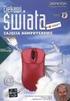 ROZKŁAD MATERIAŁU ZAJĘCIA KOMPUTEROWE KL.V 1 (1) Bezpiecznie w pracowni i w sieci tworzymy regulamin pracowni 2 (2, 3) Uwaga na wirusy! Bezpieczeństwo w Internecie. Regulamin pracowni komputerowej oraz
ROZKŁAD MATERIAŁU ZAJĘCIA KOMPUTEROWE KL.V 1 (1) Bezpiecznie w pracowni i w sieci tworzymy regulamin pracowni 2 (2, 3) Uwaga na wirusy! Bezpieczeństwo w Internecie. Regulamin pracowni komputerowej oraz
Instrukcje dotyczące systemu Windows w przypadku drukarki podłączonej lokalnie
 Strona 1 z 6 Połączenia Instrukcje dotyczące systemu Windows w przypadku drukarki podłączonej lokalnie Uwaga: Przy instalowaniu drukarki podłączonej lokalnie, jeśli dysk CD-ROM Oprogramowanie i dokumentacja
Strona 1 z 6 Połączenia Instrukcje dotyczące systemu Windows w przypadku drukarki podłączonej lokalnie Uwaga: Przy instalowaniu drukarki podłączonej lokalnie, jeśli dysk CD-ROM Oprogramowanie i dokumentacja
Cennik OpenOffice Software Sp. z o. o.
 Cennik OpenOffice Software Sp. z o. o. Cennik obowiązujący od dnia: 01.07.2008 Wersja Cena SRP netto PLN Cena SRP brutto PLN OpenZone.pl OpenOfficePL HOME 2008 BOX OpenOfficePL HOME 2008 BOX DVD NOWOŚĆ!!!
Cennik OpenOffice Software Sp. z o. o. Cennik obowiązujący od dnia: 01.07.2008 Wersja Cena SRP netto PLN Cena SRP brutto PLN OpenZone.pl OpenOfficePL HOME 2008 BOX OpenOfficePL HOME 2008 BOX DVD NOWOŚĆ!!!
S YSTEM O PERACYJNY L INUX W PARCOWNI
 S YSTEM O PERACYJNY L INUX W PARCOWNI SZKOLNEJ Technologia informatyczna w obecnym czasie zmienia się bardzo szybko i trudno jest za nią nadążyć. Zmieniają się również narzędzia dzięki, którym mamy do
S YSTEM O PERACYJNY L INUX W PARCOWNI SZKOLNEJ Technologia informatyczna w obecnym czasie zmienia się bardzo szybko i trudno jest za nią nadążyć. Zmieniają się również narzędzia dzięki, którym mamy do
Wstęp 5 Rozdział 1. Instalacja systemu 13. Rozdział 2. Logowanie i wylogowywanie 21 Rozdział 3. Pulpit i foldery 25. Rozdział 4.
 Wstęp 5 Rozdział 1. Instalacja systemu 13 Uruchamianie Ubuntu 14 Rozdział 2. Logowanie i wylogowywanie 21 Rozdział 3. Pulpit i foldery 25 Uruchamianie aplikacji 25 Skróty do programów 28 Preferowane aplikacje
Wstęp 5 Rozdział 1. Instalacja systemu 13 Uruchamianie Ubuntu 14 Rozdział 2. Logowanie i wylogowywanie 21 Rozdział 3. Pulpit i foldery 25 Uruchamianie aplikacji 25 Skróty do programów 28 Preferowane aplikacje
egroupware czy phpgroupware jest też mniej stabilny.
 Opengroupware to projekt udostępniający kompletny serwer aplikacji oparty na systemie Linux. Dostępny na licencji GNU GPL, strona domowa: http://www.opengroupware.org/ Jego cechy to wysoka stabilność,
Opengroupware to projekt udostępniający kompletny serwer aplikacji oparty na systemie Linux. Dostępny na licencji GNU GPL, strona domowa: http://www.opengroupware.org/ Jego cechy to wysoka stabilność,
Wymagania z informatyki na poszczególne oceny przy realizacji programu i podręcznika Informatyka wyd. Operon dla klasy II.
 Wymagania z informatyki na poszczególne oceny przy realizacji programu i podręcznika Informatyka wyd. Operon dla klasy II. Dział I O higienie pracy, komputerze, sieciach komputerowych i Internecie - zna
Wymagania z informatyki na poszczególne oceny przy realizacji programu i podręcznika Informatyka wyd. Operon dla klasy II. Dział I O higienie pracy, komputerze, sieciach komputerowych i Internecie - zna
5. Arkusz kalkulacyjny Excel 205
 Informatyka dla kadry kierowniczej przedsiębiorstwa : podręcznik akademicki / Jan Kowalczuk, Barbara Niekrasz, Anna Wallis ; pod red. Eugeniusza Michalskiego. Koszalin, 2012 Spis treści Wstęp 9 1. Informatyka
Informatyka dla kadry kierowniczej przedsiębiorstwa : podręcznik akademicki / Jan Kowalczuk, Barbara Niekrasz, Anna Wallis ; pod red. Eugeniusza Michalskiego. Koszalin, 2012 Spis treści Wstęp 9 1. Informatyka
Samsung Universal Print Driver Podręcznik użytkownika
 Samsung Universal Print Driver Podręcznik użytkownika wyobraź sobie możliwości Copyright 2009 Samsung Electronics Co., Ltd. Wszelkie prawa zastrzeżone. Ten podręcznik administratora dostarczono tylko w
Samsung Universal Print Driver Podręcznik użytkownika wyobraź sobie możliwości Copyright 2009 Samsung Electronics Co., Ltd. Wszelkie prawa zastrzeżone. Ten podręcznik administratora dostarczono tylko w
I. Zasady bezpieczeństwa podczas pracy z komputerem
 SPIS TREŚCI 3 I. Zasady bezpieczeństwa podczas pracy z komputerem 1. BHP oraz zasady porządkowe w pracowni komputerowej... 10 1.1. Bezpieczna praca przy komputerze... 10 1.2. Regulamin pracowni komputerowej...
SPIS TREŚCI 3 I. Zasady bezpieczeństwa podczas pracy z komputerem 1. BHP oraz zasady porządkowe w pracowni komputerowej... 10 1.1. Bezpieczna praca przy komputerze... 10 1.2. Regulamin pracowni komputerowej...
WYMAGANIA EDUKACYJNE Z PRZEDMIOTU DIAGNOZA I NAPRAWA SYSTEMÓW KOMPUTEROWYCH
 WYMAGANIA EDUKACYJNE Z PRZEDMIOTU DIAGNOZA I NAPRAWA SYSTEMÓW KOMPUTEROWYCH Klasa: 1TIR - Technik informatyk Program: 351203 Wymiar: 2 h tygodniowo Podręcznik: Kwalifikacja E.12. Montaż i eksploatacja
WYMAGANIA EDUKACYJNE Z PRZEDMIOTU DIAGNOZA I NAPRAWA SYSTEMÓW KOMPUTEROWYCH Klasa: 1TIR - Technik informatyk Program: 351203 Wymiar: 2 h tygodniowo Podręcznik: Kwalifikacja E.12. Montaż i eksploatacja
DLA WINDOWS 1. USTAWIANIE SKOKU W CZASIE 2.WYBÓR CHRONIONYCH PLIKÓW 3.POWRÓT DO PRZESZŁOŚCI
 MASZYNA CZASU DLA WINDOWS 1. USTAWIANIE SKOKU W CZASIE Zainstaluj program Genie Timeline 2012 i uruchom go. Aplikacja utworzy na Pulpicie Windows nowy folder o nazwie No-BackupZone. Jeżeli chcesz wykluczyć
MASZYNA CZASU DLA WINDOWS 1. USTAWIANIE SKOKU W CZASIE Zainstaluj program Genie Timeline 2012 i uruchom go. Aplikacja utworzy na Pulpicie Windows nowy folder o nazwie No-BackupZone. Jeżeli chcesz wykluczyć
Pracownia internetowa w każdej szkole (edycja jesień 2005)
 Instrukcja numer SPD1/04_03/Z2 Pracownia internetowa w każdej szkole (edycja jesień 2005) Opiekun pracowni internetowej cz. 1 (PD1) Przygotowanie własnego obrazu systemu operacyjnego dla stacji roboczych
Instrukcja numer SPD1/04_03/Z2 Pracownia internetowa w każdej szkole (edycja jesień 2005) Opiekun pracowni internetowej cz. 1 (PD1) Przygotowanie własnego obrazu systemu operacyjnego dla stacji roboczych
MenadŜer haseł Instrukcja uŝytkownika
 MenadŜer haseł Instrukcja uŝytkownika Spis treści 1. Uruchamianie programu.... 3 2. Minimalne wymagania systemu... 3 3. Środowisko pracy... 3 4. Opis programu MenadŜer haseł... 3 4.1 Logowanie... 4 4.2
MenadŜer haseł Instrukcja uŝytkownika Spis treści 1. Uruchamianie programu.... 3 2. Minimalne wymagania systemu... 3 3. Środowisko pracy... 3 4. Opis programu MenadŜer haseł... 3 4.1 Logowanie... 4 4.2
Dokumentacja instalacji aktualizacji systemu GRANIT wydanej w postaci HotFix a
 Dokumentacja instalacji aktualizacji systemu GRANIT wydanej w postaci HotFix a 1. Informacje wstępne...1 2. Sprawdzenie zainstalowanej wersji systemu GRANIT oraz pobieranie aktualizacji...1 3. Instalacja
Dokumentacja instalacji aktualizacji systemu GRANIT wydanej w postaci HotFix a 1. Informacje wstępne...1 2. Sprawdzenie zainstalowanej wersji systemu GRANIT oraz pobieranie aktualizacji...1 3. Instalacja
Konfiguracja programu pocztowego Outlook Express i toŝsamości.
 Konfiguracja programu pocztowego Outlook Express i toŝsamości. Kiedy mamy juŝ załoŝone konto internetowe warto skonfigurować poprawnie swój program pocztowy. Mamy wprawdzie spory wybór ale chyba najpowszechniejszym
Konfiguracja programu pocztowego Outlook Express i toŝsamości. Kiedy mamy juŝ załoŝone konto internetowe warto skonfigurować poprawnie swój program pocztowy. Mamy wprawdzie spory wybór ale chyba najpowszechniejszym
2. Podstawy programu Microsoft Access
 8 Wprowadzenie do projektowania baz danych 2. Podstawy programu Microsoft Access Baza danych utworzona w programie Microsoft Access składa się z wielu obiektów róŝnych typów. MoŜna podzielić je na dwie
8 Wprowadzenie do projektowania baz danych 2. Podstawy programu Microsoft Access Baza danych utworzona w programie Microsoft Access składa się z wielu obiektów róŝnych typów. MoŜna podzielić je na dwie
Spis treści 3. Spis treści
 3 Wstęp... 9 1. Informatyka w procesie zarządzania przedsiębiorstwem... 15 1.1. Związek informatyki z zarządzaniem przedsiębiorstwem... 17 1.2. System informacyjny a system informatyczny... 21 1.3. Historia
3 Wstęp... 9 1. Informatyka w procesie zarządzania przedsiębiorstwem... 15 1.1. Związek informatyki z zarządzaniem przedsiębiorstwem... 17 1.2. System informacyjny a system informatyczny... 21 1.3. Historia
Acronis Universal Restore
 Acronis Universal Restore Update 4 PODRĘCZNIK UŻYTKOWNIKA Spis treści 1 Czym jest narzędzie Acronis Universal Restore...3 2 Instalowanie narzędzia Acronis Universal Restore...3 3 Tworzenie nośnika startowego...3
Acronis Universal Restore Update 4 PODRĘCZNIK UŻYTKOWNIKA Spis treści 1 Czym jest narzędzie Acronis Universal Restore...3 2 Instalowanie narzędzia Acronis Universal Restore...3 3 Tworzenie nośnika startowego...3
Temat. Budowa systemu komputerowego 14.03.2015. Zakładka 1. Elementy tworzące stanowisko komputerowe.
 Temat. Budowa systemu komputerowego 14.03.2015 Zakładka 1. Elementy tworzące stanowisko komputerowe. Elementy stacji roboczej: - procesor, - pamięć, - obudowa komputera, - zasilacz, - karta graficzna,
Temat. Budowa systemu komputerowego 14.03.2015 Zakładka 1. Elementy tworzące stanowisko komputerowe. Elementy stacji roboczej: - procesor, - pamięć, - obudowa komputera, - zasilacz, - karta graficzna,
Systemy operacyjne I Laboratorium Część 3: Windows XP
 Uniwersytet Rzeszowski Katedra Informatyki Opracował: mgr inŝ. Przemysław Pardel v1.01 2009 Systemy operacyjne I Laboratorium Część 3: Windows XP Zagadnienia do zrealizowania (3h) 1. Ściągnięcie i instalacja
Uniwersytet Rzeszowski Katedra Informatyki Opracował: mgr inŝ. Przemysław Pardel v1.01 2009 Systemy operacyjne I Laboratorium Część 3: Windows XP Zagadnienia do zrealizowania (3h) 1. Ściągnięcie i instalacja
